Четыре способа переноса контактов с iPhone
Быстро, без потерь, разными способами.
Надоел iPhone, хочется сменить мобильную платформу или возникла необходимость во втором смартфоне на базе Android/Windows Phone? Сегодня мы расскажем о том, как быстро перенести контакты с iPhone на Android (или другую ОС). Четыре универсальных способа, которые помогут в экспорте книги контактов.
- Материалы по теме:
Любой пользователь iPhone однозначно пользуется учетной записью Apple ID, которая необходима как для загрузки приложений из магазина AppStore, так и для синхронизации содержимого устройства с удаленным облачным сервисом iCloud.
Примечание. Перед началом экспорта убедитесь, что в настройках включена синхронизация контактов. Откройте Настройки – iCloud и включите ползунок напротив пункта Контакты.
Для данного способа потребуется ноутбук или компьютер с полноценным браузером (предпочтительнее использовать
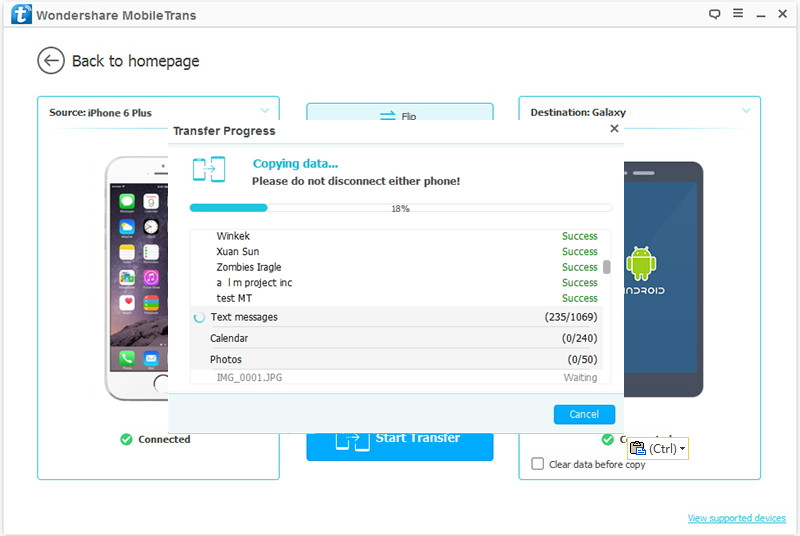 Прилагаемые скриншоты размещены в том порядке, в котором требуется осуществлять экспорт.
Прилагаемые скриншоты размещены в том порядке, в котором требуется осуществлять экспорт.- Откройте сайт iCloud и пройдите авторизацию, используя свою учетную запись Apple ID.
- Среди предложенных пиктограмм выберите Контакты. Дождитесь окончания загрузки списка контактов.
- Подсветите любой из контактов (тапните один раз), а затем нажмите комбинацию клавиш CMD + A (для MAC) или CTRL + A (для Windows), тем самым выделив все контакты в списке.
- Нажмите на шестеренку в нижнем левом углу и выберите пункт Экспорт vCard.
- Браузер автоматически загрузит файл с расширением VCF, в котором и хранятся все ваши контакты. Отправьте данный файл на новое устройство и запустите его. Экспорт контактов в память смартфона произойдет автоматически.
Данный вариант экспорта позволяет получить полноценную автономную копию всех ваших контактов в небольшом файле, который совместим как со смартфонами, так и с мобильным телефонами «прошлых лет».
В магазине приложений App Store есть внушительный ассортимент приложений, которые позволяют экспортировать контакты с iPhone. Остановимся на бесплатном варианте – утилите My Contacts Backup (Скачать из App Store).
Для экспорта контактов достаточно выполнить несколько несложных шагов:
- Установите приложение My Contacts Backup и после запуска разрешите доступ к контактам на iPhone.
- Нажмите зеленую клавишу Backup и дождитесь окончания процесса (занимает не более нескольких секунд даже при внушительном размере контактной книги).
- Нажмите клавишу Email
- Загрузите VCF-файл на новом устройстве из собственной почты и запустите его. Экспорт контактов произойдет автоматически.
Доступ к VCF-файлу можно получить и из браузера нового устройства, включив на iPhone в приложении My Contacts Backup сервер (Настройки – Wi-Fi Managmenent) и открыв соответствующий адрес (в формате: 192. 168.1.100:8080). Обратите внимание, чтобы оба смартфона были подключены к одной сети Wi-Fi.
168.1.100:8080). Обратите внимание, чтобы оба смартфона были подключены к одной сети Wi-Fi.
Рассмотренный Способ 1требует наличия стационарного компьютера или ноутбука, но при желании можно обойтись и штатным iOS-браузером Safari.
- На iPhone в браузере Safari откройте страницу iCloud.com.
- Нажмите на клавишу Поделиться (прямоугольник со стрелкой) и найдите пункт Полная версия сайта.
- Будет загружена полноценная версия страницы. Авторизуйтесь, указав данные вашего Apple ID.
- После прохождения авторизации вы будете направлены в меню iCloud. Увы, масштабирование может не работать и навигация по странице станет невозможной. Чтобы увидеть все разделы, еще раз из меню Поделиться выберите Полную версию сайта. Страница перезагрузится и вы получите доступ ко всем элементам.
- Откройте Контакты.
- Нажав на шестеренку в левом нижнем углу тапните по пункту Выбрать все (коснутся к пункту дважды).
 Как только все контакты станут синими, повторно нажмите на шестеренку и выберите Экспорт vCard.
Как только все контакты станут синими, повторно нажмите на шестеренку и выберите Экспорт vCard. - После загрузки файла VCF откроется новая вкладка в браузере Safari. Выберите пункт
- На новом устройстве достаточно загрузить отправленный в облачное хранилище файл и экспортировать контакты в память смартфона.
Еще один вариант экспорта контактов на смартфон, работающий под управлением Android, использование сервера iCloud и специализированного приложения CardDAV.
- На Android-смартфон установите бесплатную версию приложения CardDAV (Скачать из Google Play).
- Запустите приложение и в списке учетных записей выберите CardDav.
- В качестве сервера введите следующий: p02-contacts.icloud.com. Имя пользователя и пароль – данные вашей учетной записи Apple ID. Нажмите Далее.

- Введите любое имя учетной записи и ОБЯЗАТЕЛЬНО поставьте галочку напротив пункта Синхронизировать только с сервера на телефон. Нажмите Завершить.
- Начнется синхронизация и контакты будут автоматически загружены в память вашего смартфона.
Идея данного способа заключается в прямом экспорте контактов с серверов Apple. Изучив настройки приложения CardDAV, вы можете включить автоматическую синхронизацию: добавляя новый контакт на iPhone, он будет автоматически добавляться и на смартфон, работающий под управлением другой операционной системы.
🤓 Хочешь больше? Подпишись на наш Telegram. … и не забывай читать наш Facebook и Twitter 🍒 В закладки iPhones.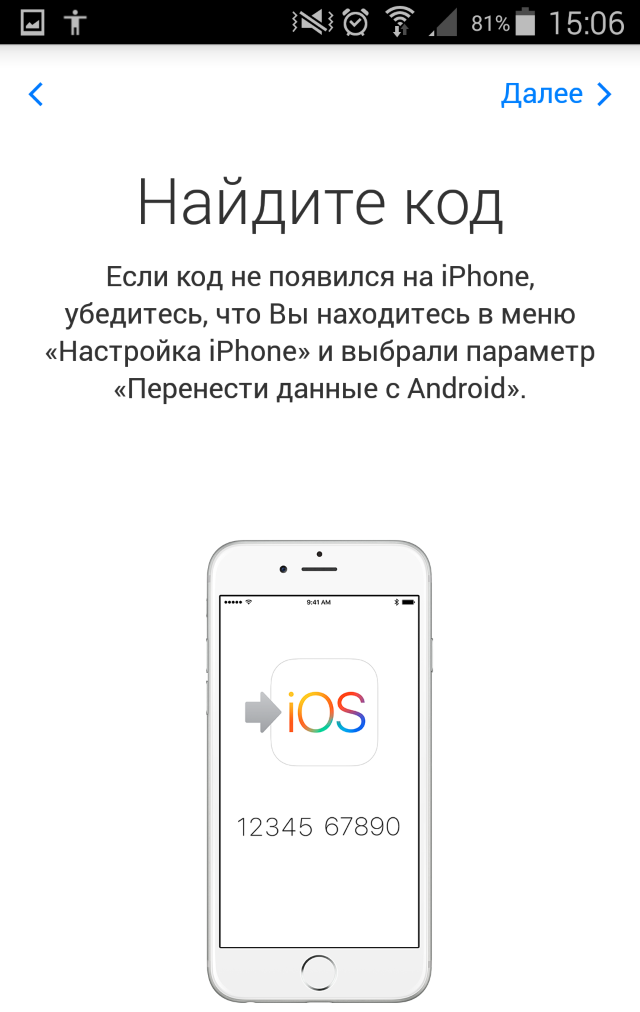
- До ←
Прогнозы аналитиков снова обрушили акции Apple
- После →
Британец засудил Apple за потерю личных данных
Как перенести контакты с Айфона на Андроид
Когда вы меняете смартфон и операционную систему, одна из самых больших проблем – это перенос данных со старого гаджета на новый. Раньше пользователям приходилось вручную набирать десятки и сотни номеров. Сегодня всё намного проще – главное знать, что и как делать. В этой статье мы расскажем о том, как перенести контакты с iOS на Android.
Раньше пользователям приходилось вручную набирать десятки и сотни номеров. Сегодня всё намного проще – главное знать, что и как делать. В этой статье мы расскажем о том, как перенести контакты с iOS на Android.
♥ ПО ТЕМЕ: Как правильно фотографировать: 12 простых советов для тех, кто хочет улучшить качество своих фотографий.
Как перенести контакты с iPhone на Android
Экспорт контактов из iCloud в формате vCard (.vcf)
Если на вашем iPhone был подключен iCloud, процесс переноса контактов будет очень легким.
1. Перейдите на сайт icloud.com на компьютере и введите Apple ID.
2. Выберите иконку с надписью Контакты.
3. Кликните мышкой по любому контакту и нажмите на клавиатуре сочетание клавиш Ctrl + A (для Windows) или ⌘Cmd + A (на Mac) для выделения всех имеющихся контактов.
4.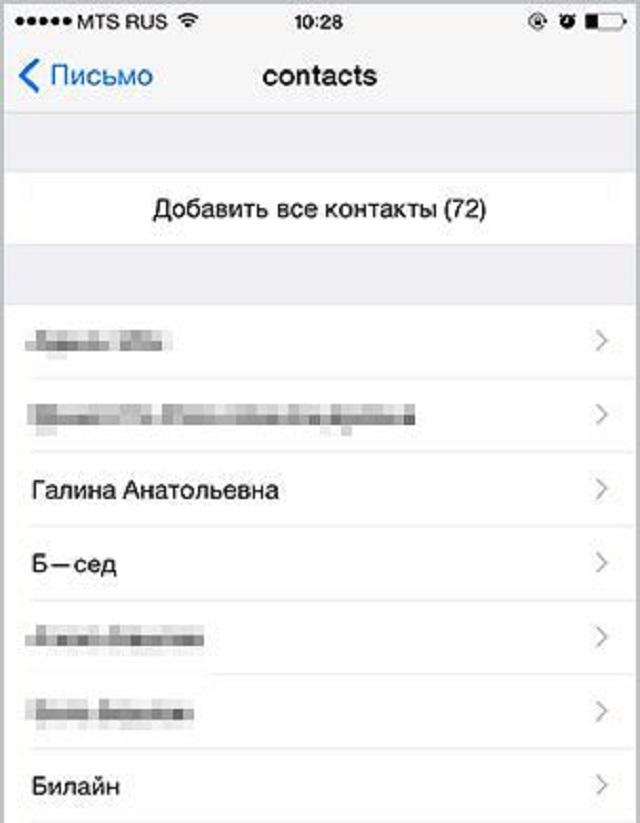 Нажмите на иконку-шестеренку в левом нижнем углу экрана.
Нажмите на иконку-шестеренку в левом нижнем углу экрана.
5. Выберите пункт Экспорт vCard…, укажите имя файла и выберите желаемое место для сохранения.
Теперь все контакты окажутся в файле формата .vcf. Их можно отправить на новый смартфон посредством электронной почты, а затем открыть и добавить в адресную книгу уже на самом устройстве. Ну и, конечно, есть смысл сохранить копию этого файла у себя на компьютере или в специальном разделе электронной почты, чтобы в случае чего она всегда была под рукой.
♥ ПО ТЕМЕ: Сканер и распознавание текста для iPhone, Android и компьютера бесплатно: 7 лучших программ.
Google Контакты
В вашем аккаунте Google есть специальный инструмент для хранения и синхронизации контактов – Контакты.
1. Откройте веб-страницу Google Контакты.
2. В меню слева имеется раздел Импортировать. Нажмите на него.
3. Выберите свой vCard-файл и нажмите Импортировать.
Выберите свой vCard-файл и нажмите Импортировать.
Полезный совет: если после этой операции вы видите, что некоторые контакты отображаются у вас по два раза, найдите пункт Похожие контакты в меню слева. В нем вы сможете объединить «дубли» в одну запись. Эту операцию лучше сделать именно сейчас, до того, как контакты попали на телефон.
♥ ПО ТЕМЕ: Лучшие гаджеты для Apple, дома, работы и отдыха с AliExpress (обновляется ежедневно).
Перенос контактов с iPhone на Android-смартфон через учетную запись Google (Gmail)
Если вы ещё не включили свой новый Android, перенести контакты на него будет очень легко. Для этого просто включите устройство и при регистрации войдите в свой Google-аккаунт, который вы использовали в инструкции выше. Смартфон автоматически «подтянет» контакты из вашей учетной записи Google, и все они окажутся в телефонной книге, так что вручную ничего вводить не придется.
Если вы уже включили и настроили свой Android, то перейдите в настройки смартфона, найдите раздел Учетные записи или Учетные записи и синхронизация. В нижней части экрана вы увидите кнопку для добавления аккаунтов. Выберите Google и войдите в учетную запись. Операционная система подгрузит из вашего профиля все контакты, записи календаря и другие компоненты.
Если же вы переходите с Android на iPhone, ознакомьтесь, с нашей подробной инструкцией, которая поможет без труда перенести контакты на устройство Apple.
♥ ПО ТЕМЕ: Как ускорить Windows 10, 8 или 7, отключив ненужные службы операционной системы.
Перенос контактов с iPhone на Android-смартфон при помощи сторонних приложений
Если «ничем таким» вы заниматься по тем или иным причинам не хотите – просто воспользуйтесь услугами специализированного приложения! Самый популярный вариант – My Contacts Backup, приложение есть как для iOS, так и для Android.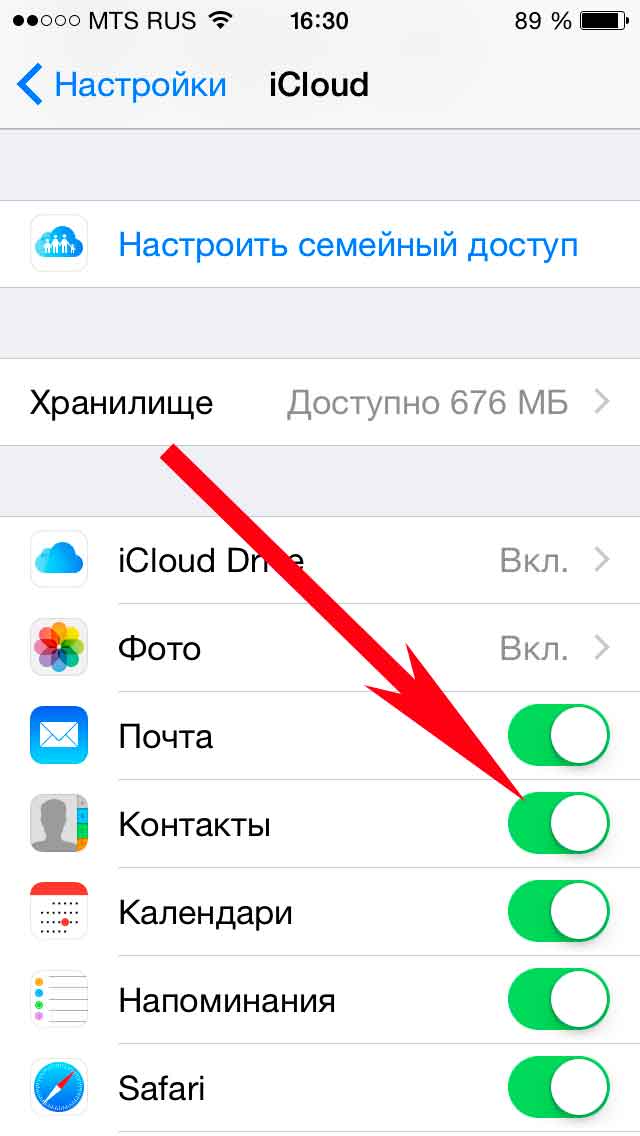 Но существут множество и других приложений. Всё, что нужно здесь сделать – установить программу, нажать на кнопку Backup для сохранения всех контактов во все тот же .vcf-файл, а затем отправить его себе на электронную почту.
Но существут множество и других приложений. Всё, что нужно здесь сделать – установить программу, нажать на кнопку Backup для сохранения всех контактов во все тот же .vcf-файл, а затем отправить его себе на электронную почту.
Приложение также позволяет автоматически делать резервные копии ваших контактов – что, разумеется, весьма полезно, ведь список контактов время от времени пополняется у подавляющего большинства пользователей.
Смотрите также:
5 способов перенести контакты с iPhone на Android
Как перейти с iPhone на Android без потери контактов? Сменить один iPhone на другой не представляет особых трудностей. А вот то, как мигрировать на другую операционную систему, может ввести в ступор. Но не отчаивайтесь. У нас есть решение того, как это сделать. И даже не одно, а сразу пять! Так что без своей телефонной книжки вы точно не останетесь. Несмотря на то, что упомянутые мобильные операционные системы — два совершенно разных мира, существует несколько способов передачи данных с одного устройства на другое. И сейчас мы разберем наиболее удобные из них.
И сейчас мы разберем наиболее удобные из них.
Метод 1. Вручную (подойдет для небольших списков)
Если вы хотите перенести только определенные контакты, то вы можете использовать опцию «Поделиться» на своем iPhone. Откройте приложение «Контакты» и выберите нужный контакт, который вы хотите сохранить. Проведите пальцем вниз и выберите вкладку, которая позволяет либо поделиться им по электронной почте, либо же при помощи сообщения. Отправляйте контакт и сохраняйте на новом устройстве.
Метод 2. Через iCloud
- Второй способ передачи контактов с iPhone на Android — это использовать облачную систему от Apple. А точнее ее настольную версию. Войдите в iCloud в приложение «Контакты». Далее выбирайте нужные вам контакты, отметив их в списке, либо же все разом, нажав значок в виде шестеренки и выбрав пункт «Выбрать все».
- Нажмите снова кнопку в виде шестеренки и выберите пункт «Экспортировать vCard». Ваш компьютер загрузит файл VCF, содержащий выбранные контакты.

- Подключите Android-смартфон к компьютеру, скопируйте файл VCF-файл в локальное хранилище в памяти телефона и затем импортируйте контакты из приложения «Контакты» уже на смартфоне. Приложение «Контакты» имеет возможность добавлять данные из различных источников, включая внутреннюю память или SD-карты. Поэтому то, куда вы изначально сохранили VCF-файл, не имеет значения.
Метод 3. Используйте сторонние приложения
В этом примере мы будем использовать приложение My Contacts Backup, но есть и другие варианты на просторах виртуальных площадок.
- Загрузите и запустите приложение на своем iPhone.
- Когда приложение “MCBackup” запросит доступ к контактам, нажмите OK.
- Нажмите кнопку «Резервное Копирование».
- Введите адрес электронной почты, на который хотите отравить данные, прикрепите файл VCF к письму и отправьте его на свою учетную запись Gmail.
- Откройте электронную почту с вашего устройства Android, загрузите файл VCF и импортируйте контакты на телефон.

Метод 4. При помощи GMail
- Выберите контакты, которые необходимо сохранить (это также нужно делать в настольной версии iCloud).
- Щелкните на значок шестеренки и выберите «Экспортировать vCard».
- Как и во 2 методе, вы получите VCF-файл, содержащий экспортированные контакты.
- Затем на ПК войдите в свой аккаунт Google. Нажмите на логотип Gmail, расположенный в левом верхнем углу панели управления.
- Выберите пункт Контакты, нажмите раскрывающееся меню «Дополнительно» и выберите пункт «Импортировать».
- После импорта, контакты будут автоматически синхронизированы с вашим Android-устройством, подключенным к этой учетной записи.
Метод 5. Экспорт контактов в GMail через iTunes
- Запустите на ПК приложение iTunes.
- Подключите iPhone к компьютеру.
- Откройте страницу управления устройством и перейдите на вкладку «Информация».
- Нажмите пункт «синхронизировать контакты с», а затем выберите «Контакты Google».

- Введите имя пользователя и пароль учетной записи Google и нажмите кнопку «Применить».
- Убедитесь, что ваше устройство на Android подключено к этой же учетной записи. Если все верно, то контакты автоматически появятся на вашем смартфоне.
Еще больше интересных материалов вы можете прочитать в нашем сообществе в Телеграм.
Как перенести контакты с iPhone на Android
Данное действие является полезной процедурой для владельцев iPhone, которые решили перейти на Android-смартфон, при этом необязательно переносить контакты ручным вводом, так как такой способ актуален лишь в случае, если контактов не более десяти. В связи с ростом популярности Android-решений данный материал кажется мне полезным, поэтому предлагаю рассмотреть несколько способов переноса контактов с iPhone на Android.
Аккаунт Google
Google Аккаунт является отличным средством синхронизации любых данных, включая контакты. Для этого на iPhone в разделе аккаунтов необходимо выбрать Gmail и зайти под своим аккаунтом. После этого iPhone предложит выбрать данные, которые будут синхронизированы с облаком, среди них должны быть и контакты. Чтобы проверить процесс синхронизации на завершенность, нужно перейти на веб-сайт Google и проверить наличие синхронизированных ранее данных.
После этого iPhone предложит выбрать данные, которые будут синхронизированы с облаком, среди них должны быть и контакты. Чтобы проверить процесс синхронизации на завершенность, нужно перейти на веб-сайт Google и проверить наличие синхронизированных ранее данных.
iCloud
Если у вас включена синхронизация с iCloud на iPhone, ваши контакты уже должны быть в облаке, но чтобы убедиться в этом, переходим к «Пароли и учетные записи» в настройках iPhone, выбираем iCloud. Рядом с контактами переключатель должен быть активен. После этого заходим на сайт iCloud, вводим данные для входа от вашей учетной записи Apple, далее переходим в раздел контактов, нажимаем на значок настроек в левом нижнем углу. Откроется диалоговое окно, где нужно выбрать экспорт «vCard». После этого в памяти компьютера сохранится файл.
Далее в настройках контактов Android можно импортировать контакты, нажав на «Импорт контактов». Откроется небольшое окно с выбором источника — выбираем «VCF-файл», перед этим данный файл, конечно же, нужно перенести на смартфон.
iTunes
Синхронизировать контакты можно и через iTunes. Подключаем телефон к компьютеру, открываем iTunes, переходим в раздел с устройством, нажав на иконку iPhone в правом верхнем углу. Открываем вкладку «Информация», устанавливаем флажок «Синхронизировать контакты с» и выбираем в выпадающем списке Google-контакты. После синхронизации необходимо подписаться на наш Telegram-чат.
Источник
Как удобно переносить контакты с iPhone на Android, или наоборот с Android на iPhone
Сегодня мы расскажем Вам способ, как оперативно перебрасывать контакты с iPhone на Android, или наоборот с Android на iPhone. И самое главное при таком подходе, даже если Вы потеряете свой телефон, или он неожиданно умрет. Вы сможете купить новый, нажать несколько кнопок, и все контакты появятся в новом телефоне, будь то iPhone, Samsung или другой апппарат на Android.
Заинтересовал? Тогда давайте учиться вместе. Могу сразу сказать, я лично давно уже пользуюсь этим методом, совершенно не беспокоясь за сохранность своих контактов.
Все операции по перемещению контактов делаются через учетную запись почты gmail от компании google.
Поэтому первым делом идем на google и создаем себе электронную почту вида «ВАШЕ_ИМЯ@gmail.com». У кого она уже есть, можем использовать ее.
Чтобы весь процесс заработал, сначала необходимо синхронизировать ваш iPhone с облачным сервисом Google Contacts, а затем точно также синхронизировать свой Android-смартфон с этой же службой. В результате на обоих смартофонах будет одинаковый список контактов.
Теперь Вы спокойно можете взять любой телефон, и не бояться, что не можете определить, кто Вам звонит. Все на своем месте. А значит Вы не пропустите свои дела, и проблема с телефоном не спутает Ваших планов.
И так, Инструкция для телефонов Android:
На этом шаге мы синхронизируем все контакты Android-телефона с облачным сервисом Google. Новые контакты с телефона закачаются в Google, и те контакты, которых нет в телефоне, закачаются из Google.
Откройте «Настройки», далее «Учетные записи», затем выберите «Google». Теперь укажите свой gmail-аккаунт и нажмите кнопку «Синхронизировать Контакты», все ждем. Процесс может затянуться в том случае, если у вас большая телефонная книга или слабый интернет. Согласитесь, это несложно, даже проще чем залить мелодию в iPhone :-)).
И конечно же, инструкция для iPhone:
Все действия будут производиться на iPhone. Компьютер не нужен. Произойдет, та же манипуляция с контактами, что и для Android, Новые контакты с iPhone закачаются в Google, и те контакты которых нет в телефоне закачаются из Google.
Для этого откроем «Настройки», далее выберем пункт меню «Почта, адреса, календари». Здесь нажимаем «Добавить учетную запись», затем «Другое», и «Учетная запись CardDAV» для контактов. Осталось внести следующие данные:
Сервер: google.com
Пароль: ваш пароль
Синхронизация начнется сразу после нажатия кнопки Вперед. Не забываем, что и тут процесс будет идти какое-то время, пока контакты полностью не синхронизируются с google. Как Вы уже заметили, не намного больше телодвижений :-)).
Не забываем, что и тут процесс будет идти какое-то время, пока контакты полностью не синхронизируются с google. Как Вы уже заметили, не намного больше телодвижений :-)).
Ну и конечно же, главный бонус от этих манипуляций:
Так как теперь оба устройства (и Android, и iPhone) настроены на постоянную синхронизацию с серверами Google, любое изменение контактов на одном из телефонов мгновенно отразится на другом. И вам не нужно постоянно запускать процесс синхронизации.
Спокойно пользуйтесь своими телефонами и не переживайте за сохранность своих данных.
Присоединяйтесь к нам в ВК, Instagram, Одноклассники, Twitter, чтобы быть в курсе последних новостей из мира Apple и нашей компании.
Всегда Ваш i-Сервис
Как перенести контакты с iPhone на Android
При покупке нового мобильного устройства всегда встаёт вопрос о переносе со старого смартфона данных, включая контакты. Обычно процедура не вызывает никаких сложностей, но вот когда возникает необходимость перебазировать список контактов при переходе с системы iOS на Android, — это уже совсем другой разговор, в этом случае просто синхронизацией не обойдёшься.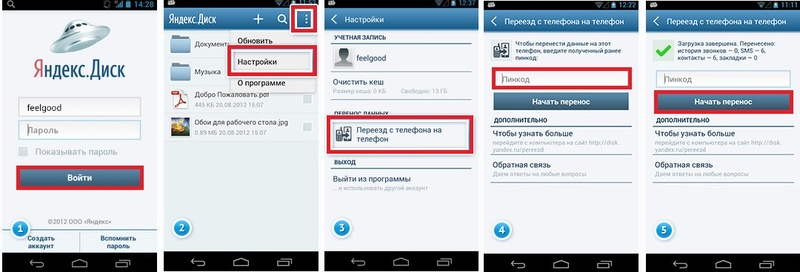 Яблочные телефоны позволят беспроблемно перенести информацию с сим-карты на iPhone, а вот с девайса на SIM — нет. Так что просто переставить SIM с номерами в смартфон на ОС Android не получится, но есть несколько способов, позволяющих беспроблемно перенести телефонный справочник.
Яблочные телефоны позволят беспроблемно перенести информацию с сим-карты на iPhone, а вот с девайса на SIM — нет. Так что просто переставить SIM с номерами в смартфон на ОС Android не получится, но есть несколько способов, позволяющих беспроблемно перенести телефонный справочник.
Что понадобится для переноса
Есть несколько эффективных вариантов решения задачи с применением различных приложений и сервисов, позволяющих перебазировать данные с iPhone на Android, а значит, чтобы выполнить перенос контактов, потребуются разные инструменты и наличие доступа к сети Интернет. Но, какой бы метод решения не был выбран, обязательным условием является наличие аккаунта Apple ID и учётной записи Google.
СОВЕТ. Включение синхронизации контактов позволит избежать потери номер и избавит от проблем переноса их на другой девайс в будущем. Для совершения различных операций между системами может пригодиться также общая «всеядная» почта, например myMail.
Способы перемещения
Чтобы успешно перенести контакты с iPhone на смартфон Android, ознакомьтесь с доступными методами и выберите самый подходящий.
ВНИМАНИЕ. Некоторые способы могут быть неактуальны для устаревших моделей iPhone.
Через Gmail
Наиболее простой и удобный для пользователей Android способ, позволяющий передать телефонную книжку с iPhone путём синхронизации с Google, для чего потребуется предварительно создать ящик Gmail. Рассмотрим пошагово, как синхронизировать контакты:
- На яблочном девайсе идём в настройки.
- Переходим к iCloud и выключаем синхронизацию контактных данных с облачным сервисом.
- Здесь же, в настройках в разделе «Учётные записи» добавляем существующий профиль Google (прописываем логин и пароль аккаунта) или создаём новый.
- Выбираем в параметрах синхронизации «Контакты» — список номеров будет автоматически сохранён на сервере Google.
- Чтобы импортировать телефонную книгу на Android, на втором смартфоне также идём в «Настройки» — «Аккаунты и синхронизация».
- Здесь активируем автоматическую синхронизацию, добавляем профиль Google и проходим авторизацию.

Телефонный справочник будет скопирован полностью, поэтому после переноса удалять ненужные или повторные номера придётся вручную.
Способ универсален и позволяет перекинуть контакты с iPhone на Самсунг или смартфон любой другой марки на базе Android независимо от прошивки и лаунчера.
Через компьютер
Перенос контактных данных возможен путём выгрузки их отдельным файлом посредством iCloud и перемещения его на Android-устройство.
Как скопировать контакты с iPhone:
- На девайсе iOS идём в настройки и в разделе iCloud проверяем, активирована ли синхронизация контактов (включаем, если нет).
- В обозревателе на компьютере идём на страницу iCloud.
- Проходим процедуру авторизации в профиле (вводим данные Apple ID).

- Идём в «Контакты», отмечаем все номера или только те, что нужны.
- Открываем меню настроек нажатием на значок шестерни и выбираем «Экспорт vCard».
- Начнётся скачивание, контакты с iPhone на компьютер скопируются в виде файла VCF, вмещающего все номера телефонного справочника.
- Теперь следует сохранить контакты с iPhone, скачанные на комп, на Android-устройстве, для чего переходим на смартфоне к штатному средству «Контакты» (или «Телефонная книга»), в меню (три точки) выбираем опцию «Импорт», после чего указываем путь к скачанному архиву и место, куда будут выгружены номера. Сохраняем.
Альтернативный вариант при отсутствии доступа к компьютеру предполагает переброску данных аналогичным способом, но с использованием мобильного браузера — файл скачает встроенный загрузчик. Кроме того, архив VCF можно отправить в Dropbox, Яндекс.Диск или другое хранилище, откуда затем перекинуть на Android.
Через iTunes
Чтобы перекинуть контакты с iPhone на Android в этом случае также используется компьютер, причём уже без альтернатив:
- Устанавливаем на компьютер iTunes, запускаем софт.

- Подключаем яблочный девайс посредством USB-кабеля (если система не опознает устройства, потребуется установка драйверов).
- В iTunes находим подключённое устройство (иконка на верхней панели).
- Жмём на открывшейся вкладке «Информация», отмечаем «Синхронизировать контакты».
- Выбираем из списка «Google Contacts» и указываем данные авторизации в профиле Гугл, подтверждаем перенос данных.
- Выполняем синхронизацию контактов на Android («Настройки» — «Аккаунты и синхронизация»). Готово.
Способ позволит экспортировать контакты с iPhone, а также дополнительные сведения вместе с ними (фото, заметки и т. п.).
Через Bluetooth
Переместить контакты с iPhone по Bluetooth, увы, не получится. Это без проблем выполняется между устройствами Android, но не с яблочными устройствами, так что в нашем случае придётся выбрать другой способ.
Через Яндекс. Диск (Переезд)
Способ подразумевает наличие учётной записи Яндекс и скачивание приложения на оба устройства (iOS и Android) — независимо от версии софт распространяется бесплатно. При этом приложение Яндекс. Переезд официально больше не поддерживается и не доступно в магазинах App Store и Google Play. Сбросить контакты с iPhone в облачный сервис Яндекс. Диск по-прежнему можно в виде файла VCF (см. выше), после чего загрузить файл из облака на Android.
При этом приложение Яндекс. Переезд официально больше не поддерживается и не доступно в магазинах App Store и Google Play. Сбросить контакты с iPhone в облачный сервис Яндекс. Диск по-прежнему можно в виде файла VCF (см. выше), после чего загрузить файл из облака на Android.
Через «Телефонную книгу»
Если номеров телефонов на вашем устройстве мало, можно обойтись и без установки софта, задействования компьютера и перебазировать их вручную:
- На яблочном девайсе переходим к списку номеров.
- Отмечаем тот, который будем отправлять и внизу страницы жмём «Share Contact».
- Выбираем способ передачи (смс, сообщение на e-mail).
- На втором устройстве принимаем контакт.
Минус метода в том, что придётся перебрасывать каждый номер по отдельности, поэтому такое решение не подойдёт, если у вас большая телефонная книга.
Через Outlook
Хорошая альтернатива, если вы ещё не обзавелись ящиком Gmail, — переброска контактов посредством почтовика Outlook от Microsoft.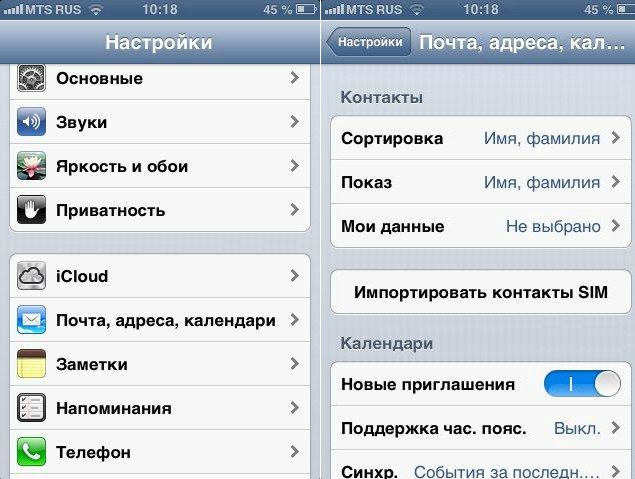
Рассмотрим, как посредством сервиса перенести контакты с iPhone на Android:
- В настройках iPhone идём в раздел «Почта, адреса, календари».
- Жмём «Добавить учётную запись» и выбираем Outlook.com.
- Вносим данные для авторизации в сервисе и обеспечиваем синхронизацию контактов (как в способе с Gmail).
- Теперь аналогичным образом добавляем аккаунт на Android и включаем синхронизацию, благодаря чему скопированные номера перенесутся на смартфон по аналогии с Гугл-синхронизацией.
Через SIM-карту
Не самый актуальный вариант, к тому же не поддерживаемый системой iOS официально. Перебросить контакты с девайса Apple на симку можно посредством программы SIManager (нужен разблокированный Jailbreak):
- В программе выбираем опцию копирования на сим-карту.
- Когда номера перенесены, извлекаем симку и вставляем её в смартфон Android.
- На девайсе Android идём в «Контакты» — «Настройки» — «Управление контактами» — Импорт с SIM-карты».

- Номера будут отмечены в списке (можно выбрать только определённые), жмём «Экспорт на телефон».
ВНИМАНИЕ. На последних моделях iPhone метод может не сработать.
Перемещения контактов через приложения
Перенос контактных данных легко осуществляется посредством специального софта, установить который можно из магазинов. Разберём, как это осуществить на примере двух популярных продуктов.
My contacts backup
Простой и удобный интерфейс софта позволяет легко выполнить задачу, бесплатная версия позволит перебросить до 500 номеров, версия без ограничений требует оплаты.
Чтобы скинуть контакты, выполняем следующие действия:
- Загружаем утилиту из App Store, открываем и предоставляем доступ к телефонному справочнику.
- Нажатием «Backup» запускаем процесс создания копии.
- Выберем «Файл в формате Vcard».
- Созданный архив можно перекинуть на второй девайс любым удобным способом (на почту, в облачное хранилище и т. д.).
Ещё одна простая утилита, с её помощью для выполнения задачи нужно сделать следующее:
- Скачиваем программу сразу на оба смартфона.

- Открываем софт и активируем геолокацию, чтобы устройства смогли обнаружить друг друга.
- На iPhone жмём на иконку передачи номеров, выбираем нужные и подтверждаем выполнение.
- На Android принимаем данные и импортируем их в телефонный справочник.
Перебросить номера с iPhone на девайс Android очень просто, главное — знать, как это делается. Вы можете воспользоваться почтовой службой, где условиями являются включение синхронизации и авторизация в аккаунте на обоих мобильных устройствах, программой iTunes или специализированными утилитами — выбирайте любой удобный для вас вариант, их предостаточно. Знаете какой-либо другой действенный и актуальный способ, не описанный в статье? Пишите в комментариях.
Как быстро перенести контакты с iPhone на Android-устройство — самые простые способы
Автор android На чтение 6 мин.
Итак, вы купили новый смартфон на Android.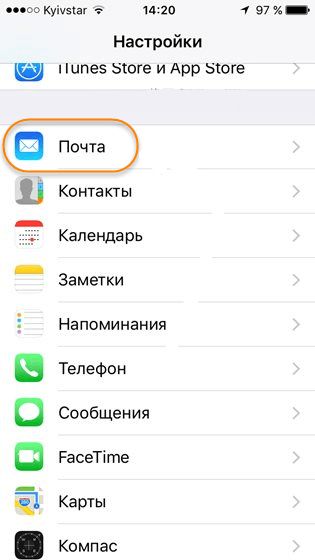 Как перенести базу контактов со своего старого Айфона на новый телефон? Только не вручную, мы вас умоляем! Существует целый ряд способов сохранить свою телефонную книгу в целости на новом устройстве.
Как перенести базу контактов со своего старого Айфона на новый телефон? Только не вручную, мы вас умоляем! Существует целый ряд способов сохранить свою телефонную книгу в целости на новом устройстве.
[su_heading size=»20″ margin=»10″]Локальный перенос: без нужды в сетях[/su_heading]
В старые времена приходилось использовать Bluetooth для переноса контактов между телефонами. В ещё более старые – переписывать их вручную. К счастью, сегодня в нашем распоряжении инструменты, которые позволяют легко экспортировать и импортировать всю базу контактов.
К сожалению, в адресной книге iPhone нет функции экспорта сразу всего списка контактов. Однако можно установить приложение My Contacts Backup.
Алгоритм действий с ней следующий:
[su_list icon=»icon: android» icon_color=»#006905″]
- Найдите MCBackup (или My Contacts Backup) в AppStore и установите. Когда программа запросит разрешения на доступ к списку контактов – разрешите ей.
- Запустите программу, нажмите в центре экрана большую зелёную кнопку Backup.

- Когда программа закончит работу, нажмите на ту же кнопку; теперь на ней будет надпись Email. Отправьте сохранённую базу на свой электронный почтовый адрес.
- Скачайте приложение к полученному письму – файл с расширением .VCF.
- Скопируйте его в память своего смартфона на Android.
- Откройте его в файловом менеджере, выберите функцию «Импорт» (она может называться также «Добавить контакты», это может зависеть от версии прошивки). Дождитесь, пока импорт закончится.[/su_list]
В бесплатной версии все функции программы доступны лишь для небольших списков контактов (до 500). У приложения есть и платная версия, у которой огромное количество профессиональных функций: сохранение списка контактов на Dropbox, управление контактами по беспроводной связи, удаление дубликатов, экспорт нескольких файлов VCF (например, отдельно по разным спискам) и отсутствие рекламы. Но если вам надо один раз перенести базу контактов, то функциональности бесплатной версии хватит с лихвой.
Приятно, что приложение сохраняет в файле не только текстовую информацию, но и фотографии контактов.
[su_note]Преимущество такого способа в том, что вы не обязаны заливать в Интернет весь список своих контактов, чтобы передать его. Если у вас есть причины опасаться взлома, воспользуйтесь этим приложением. И не забудьте после передачи удалить письмо с файлом .VCF![/su_note]
[su_heading size=»20″ margin=»10″]Облачный перенос[/su_heading]
Сегодняшние смартфоны (как iPhone, так и Android-модели) постоянно нуждаются в соединении с Интернетом, иначе их функциональность снижается в разы. Сегодня существует огромный выбор Интернет-сервисов, которые помогут вам перенести контакты с одного устройства на другое.
Для этого нужно ровно три вещи:
[su_list icon=»icon: android» icon_color=»#006905″]
- Подключить оба устройства к Интернету
- Выбрать наиболее удобный для вас сервис
- Принять как должное мысль, что ваша телефонная книга, календарь и другие личные данные будут храниться на удалённом сервере.
 Впрочем, мы уже давно живём в «облачном» мире, и нормальный пользователь Интернета оставляет огромное количество следов. Так что одним аккаунтом больше…[/su_list]
Впрочем, мы уже давно живём в «облачном» мире, и нормальный пользователь Интернета оставляет огромное количество следов. Так что одним аккаунтом больше…[/su_list]
Рассмотрим наиболее популярные сервисы, которые помогут переместить вашу телефонную книгу с iPhone на Android-устройство.
Google: ничего лишнего, всё необходимое
Это самый логичный выбор: если вы переходите на Android-устройство, то аккаунт Google вам придётся иметь в любом случае.
Поскольку интеграция с сервисом Google.Контакты в iOS присутствует, алгоритм действий простой:
[su_list icon=»icon: android» icon_color=»#006905″]
- Открываем на iPhone раздел «Настройки». Выбираем в нём раздел «Почта, адреса, календари».
- В верхней части раздела выбираем пункт «Добавить учётную запись». В списке доступных сервисов выбираем
- В окне, которое всплывает, вводим свои данные Google-аккаунта. Если у вас его ещё нет, создать его можно прямо на месте.
- В настройках аккаунта активируем тип данных, которые нужно синхронизировать.
 Это может быть не только телефонная книга, но и почта, календари и заметки.
Это может быть не только телефонная книга, но и почта, календари и заметки. - На Android-смартфоне заходим в Настройки, в раздел Общие, выбираем пункт «Аккаунты и синхронизация». Убеждаемся, что в строке «Автоматическая синхронизация данных» стоит галочка. Нажимаем кнопку «Добавить аккаунт». В открывшемся списке выбираем Google. Вводим данные того же аккаунта, что активирован на iPhone.
- Убеждаемся, что оба устройства подключены к Интернету. В скором времени контакты будут синхронизированы.
- При необходимости делаем сброс iPhone, выбрав соответствующий пункт в настройках в разделе «Основные» , в самом низу.[/su_list]
Это самый удобный способ. Выбирать какой-то другой стоит лишь тогда, когда у вас есть причины не хранить свою базу контактов на аккаунте Google — как удалить свой аккаунт с android, читайте здесь.
iCloud: если телефонов нет под рукой
Для перехода можно использовать и собственный облачный сервис Apple. Правда, для этого нужно установить собственный браузер Apple – Safari.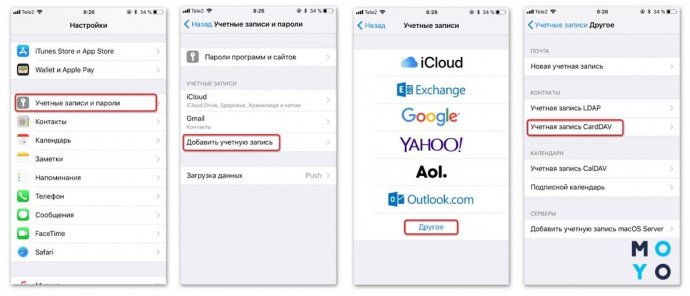 Проверено: в других браузерах функции iCloud не работают.
Проверено: в других браузерах функции iCloud не работают.
Загрузите сайт icloud.com. Войдите под учётными данными своего iPhone. Откройте вкладку «Контакты». Нажмите на любом из них, затем выделите все (для Windows это клавиши Ctrl-A). Кликните на иконку «Настройки» в левом нижнем углу. Выберите пункт «Экспорт файлов в формате vCard».
Откройте страницу Gmail. Нажмите на кнопку «Контакты» в левом верхнем углу. Выберите пункт «Импорт» и откройте сохранённый файл .vcf. Вся телефонная книга из него перенесётся в ваши Контакты Google.
[su_note]Преимуществo этого способа – для него даже не нужно иметь под рукой сами устройства, всё делается на компьютере.[/su_note]
Яндекс: для тех, кто не доверяет Apple и Google
Специальный инструмент для миграции между разными ОС разработал и российский Интернет-гигант Яндекс. Правда, алгоритм использования не так прост, но зато практически универсален.
[su_list icon=»icon: android» icon_color=»#006905″]
- Выберите на странице модель старого телефона.
 Яндекс предложит установить на него специальное приложение, которое извлечёт базу контактов из него.
Яндекс предложит установить на него специальное приложение, которое извлечёт базу контактов из него. - Установите на принимающий новый смартфон приложение «Яндекс.Диск».
- Воспользуйтесь инструкциями на странице disk.yandex.ru/pereezd. Самое главное – ввести в приложении «Переезд» на старом смартфоне и в приложении «Яндекс.Диск» на новом данные одного и того же аккаунта.[/su_list]
У этого решения есть свои преимущества. Вы получите независимую кроссплатформенную базу контактов, не привязанную ни к какому из разработчиков операционных систем, с функцией регулярного обновления. Но оно требует установки сторонних приложений. Поэтому рекомендовать его можно лишь тем, кто и так пользуется сервисами Яндекса (в том числе Диском).
Выводы
Перенести контакты с айфона на Андроид-смартфон сегодня легко несколькими способами. В первую очередь при выборе подходящего стоит учитывать соображения удобства и безопасности. Но все они легки даже для человека, далёкого от тонкостей электронного мира.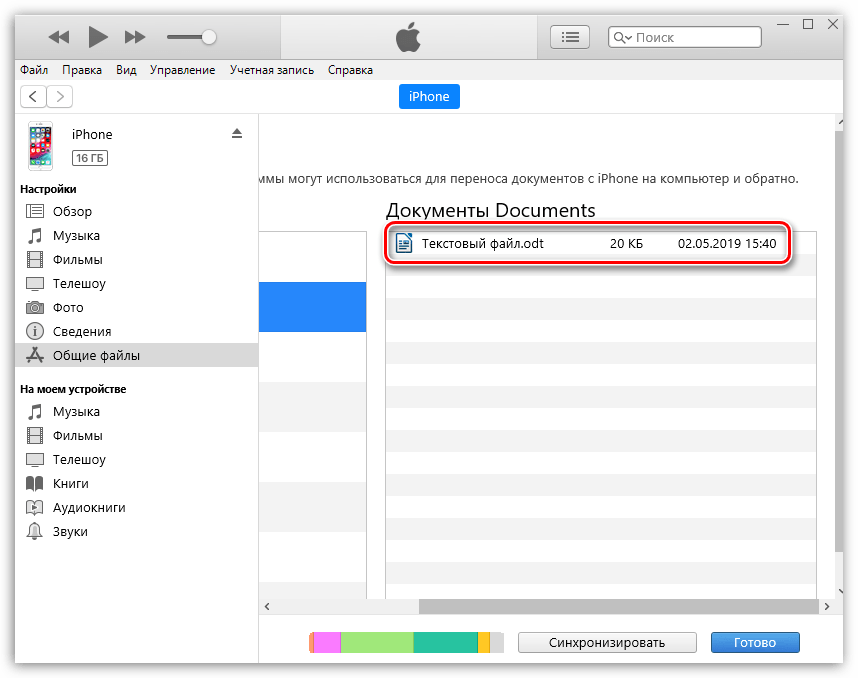
Разумеется, есть множество других путей перенести контакты. Нельзя объять необъятное: мы оставили за кадром специализированные веб-сервисы, приложения вроде Bump, много других интересных решений, чтобы осветить самые простые и очевидные. Надеемся, вы с помощью наших советов легко сохраните при себе наработанную годами телефонную книгу.
Как перенести контакты с iPhone на Android
Было время, когда перенос контактов с одной мобильной платформы на другую означал ручной ввод бесконечного количества имен, номеров телефонов и другой информации. К счастью, сегодня смартфоны могут делать за нас большую часть работы. И, по большей части, это можно сделать за очень небольшой промежуток времени.
Читать дальше: Как переключиться с iPhone на Android
Как лучше всего перенести контакты с iPhone на Android? Сегодня мы познакомим вас со всеми простейшими способами, чтобы вы могли начать работу и наслаждаться своим устройством Android в кратчайшие сроки.
Если вам вообще нужна помощь, не стесняйтесь оставлять комментарии ниже. Мы сделаем все возможное, чтобы помочь вам как можно скорее!
Метод №1 — Перенос контактов с iPhone на Android с помощью учетной записи Google
Прежде всего, чтобы использовать свой телефон Android, вам понадобится учетная запись Google. Если вы еще не настроили его, перейдите на главную страницу Google и выберите опцию «Создать учетную запись». Вы также можете сделать это прямо со своего смартфона, но на рабочем столе это намного лучше.
Создав учетную запись Google, возьмите iPhone и перейдите в раздел «Почта, контакты, календари» в меню настроек. Здесь вы войдете в свою учетную запись Google. Нажмите кнопку «Добавить учетную запись», выберите вариант Gmail и введите данные для входа.
Затем ваш iPhone спросит, какие части вашей учетной записи Google вы хотите синхронизировать. Убедитесь, что выбрана опция «Контакты»; тогда ваши устройства iPhone и Android начнут синхронизировать контакты друг с другом.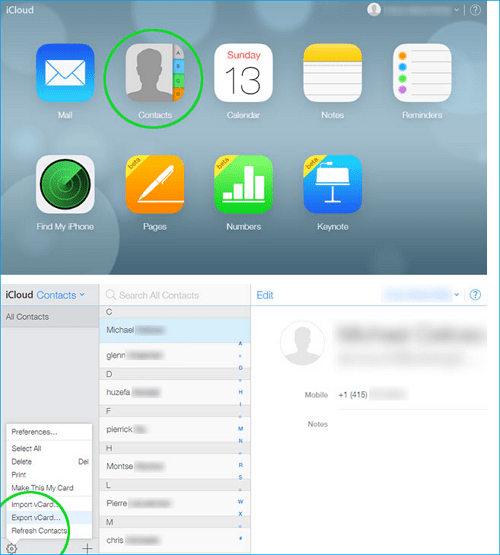 Это та часть, где вам нужно набраться терпения. Если у вас много контактов, это может занять некоторое время. Просто убедитесь, что соединение с Интернетом активно, пока ваши контакты синхронизируются.
Это та часть, где вам нужно набраться терпения. Если у вас много контактов, это может занять некоторое время. Просто убедитесь, что соединение с Интернетом активно, пока ваши контакты синхронизируются.
Следует отметить, что ваш iPhone не сообщит вам, когда ваши контакты завершили синхронизацию. Чтобы проверить их прогресс, перейдите на веб-сайт контактов Google со своего рабочего стола, войдите в свою учетную запись Google и проверьте список контактов оттуда.
После того, как ваши контакты завершат синхронизацию, войдите на свое устройство Android с данными своей учетной записи Google, и все будет готово!
Метод № 2 — Перенос с помощью iCloud
Если на вашем iPhone включен iCloud, этот метод переноса контактов с iPhone на Android не займет много времени.
На вашем iPhone перейдите в «Настройки», выберите «Почта, контакты, календари», затем выберите «Учетные записи», где вы должны увидеть «iCloud» в списке. Выберите этот вариант, затем включите переключатель «Контакты». Ваш iPhone предложит вам «объединить» контакты вашего устройства с iCloud.
Ваш iPhone предложит вам «объединить» контакты вашего устройства с iCloud.
По завершении этого процесса перейдите на icloud.com в веб-браузере своего компьютера, войдите в систему со своим Apple ID, затем выберите «Контакты». Щелкните значок шестеренки в нижнем левом углу, затем нажмите «Выбрать все». После этого снова щелкните колесо и выберите «Экспорт vCard».
Перейдите на gmail.com, нажмите кнопку «Почта», затем выберите «Контакты». Щелкните вкладку «Еще», выберите «Импорт», выберите «Выбрать файл», затем выберите сохраненный файл vCard. По завершении импорта Gmail отобразит количество импортированных контактов. На этом этапе у вас могут быть дублирующиеся контакты, и от них легко избавиться. Просто нажмите кнопку «Найти и объединить дубликаты» на вкладке «Еще».
Метод № 3 — Перенос каждого контакта по электронной почте или тексту
Существует также третий способ переноса контактов с iPhone на новый телефон Android.Однако это следует использовать только в том случае, если у вас есть несколько контактов на вашем iPhone, или если вы просто хотите перенести ограниченное количество из них на новое устройство Android.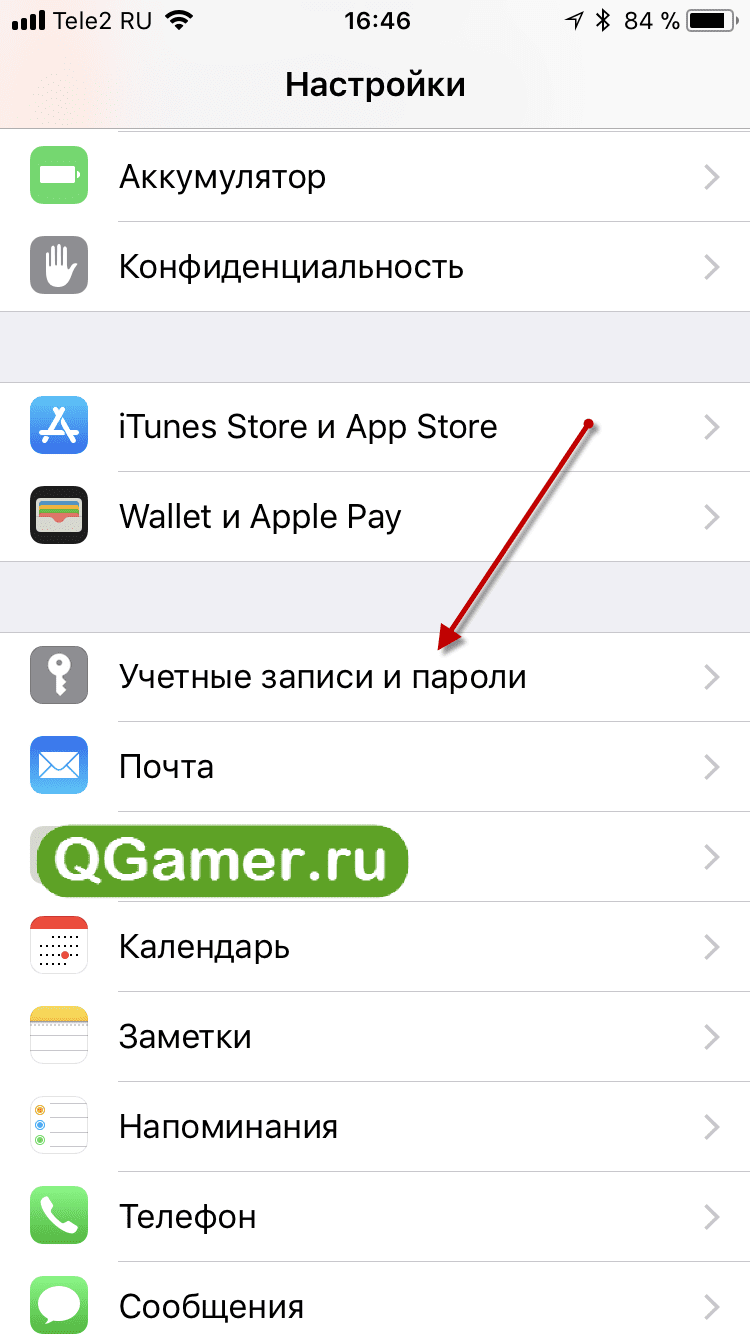 Просто откройте раздел контактов на своем iPhone, а затем выберите контакт, который вы хотите перенести с iPhone на Android. Наконец, проведите пальцем вниз, чтобы передать этот контакт по электронной почте или по тексту. Вот и все. Опять же, используйте этот метод только в том случае, если у вас нет сотен контактов, которые нужно перенести с iPhone на новый телефон Android.
Просто откройте раздел контактов на своем iPhone, а затем выберите контакт, который вы хотите перенести с iPhone на Android. Наконец, проведите пальцем вниз, чтобы передать этот контакт по электронной почте или по тексту. Вот и все. Опять же, используйте этот метод только в том случае, если у вас нет сотен контактов, которые нужно перенести с iPhone на новый телефон Android.
Честно говоря, вы также можете использовать стороннее приложение, но мы считаем, что лучше просто пойти по одному из трех перечисленных маршрутов, поскольку они менее сложные, и использовать учетные записи, которые у вас уже были для вашего iPhone или которые понадобятся для вашего нового Android-устройства. Вероятно, есть еще несколько способов переноса контактов с iPhone на устройства Android, но перечисленные выше методы, безусловно, самые простые. У вас есть другие методы? Обязательно дайте нам знать в комментариях ниже!
См. Наше полное руководство по переходу с iPhone на Android
Как передавать контакты между iPhone и устройствами Android
Если вы меняете смартфон — особенно при переходе с одной основной платформы на другую — очень важно сохранить ваши контакты.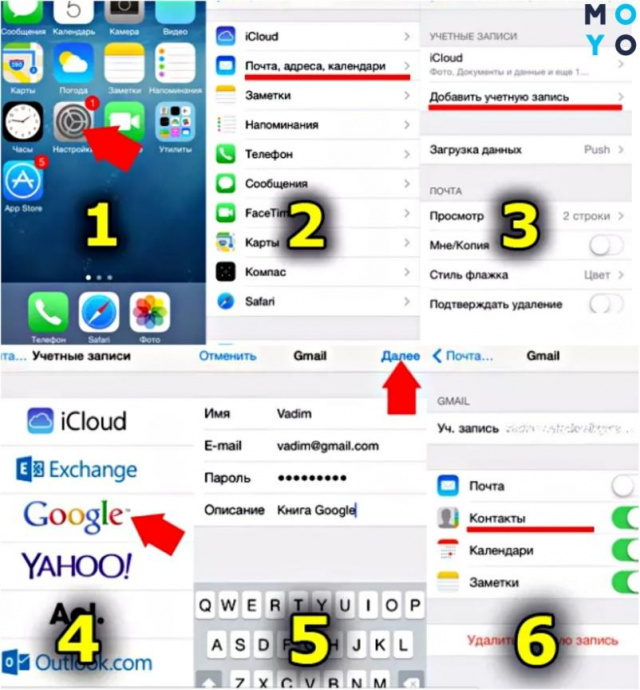 К счастью, перенести контакты на новое устройство очень просто. Здесь мы покажем вам, как перемещать контакты с iOS на Android и обратно, чтобы вы могли легко переключаться между платформами по своему желанию. Лучший способ сделать это — через Apple iCloud и Google Контакты в браузере настольного компьютера. Давайте начнем.
К счастью, перенести контакты на новое устройство очень просто. Здесь мы покажем вам, как перемещать контакты с iOS на Android и обратно, чтобы вы могли легко переключаться между платформами по своему желанию. Лучший способ сделать это — через Apple iCloud и Google Контакты в браузере настольного компьютера. Давайте начнем.
Да, и если вы отказываетесь от Android в пользу iOS, наше удобное руководство по переключению даст вам полную информацию.
Экспорт контактов из iCloud
Если вы включили iCloud на своем iPhone, резервное копирование контактов очень просто.
- Войдите в iCloud на своем компьютере и щелкните Контакты.
- На следующем экране выберите Все контакты в верхнем левом углу и нажмите Command + A или CTRL + A , чтобы выбрать все из них.
- Если вы получаете предупреждение с вопросом: «Разрешить ли вы загрузку на www.iCloud.com?» щелкните Разрешить .
- Щелкните значок Gear внизу страницы и щелкните Export vCard .

- Когда откроется окно, снова выберите все свои контакты с помощью Command + A и щелкните правой кнопкой мыши любой контакт.
- Выберите Export vCard, назовите vCard и выберите место для сохранения — например, ваш рабочий стол.
Ваши контакты будут загружены на ваш компьютер в виде файла VCF, который вы можете отправить себе по электронной почте или напрямую импортировать в Google в браузере. Как только вы активируете свой новый телефон Android, настройте свою учетную запись электронной почты и импортируйте эту vCard из своей электронной почты, чтобы загрузить свои контакты.Рекомендуется сохранить электронное письмо с прикрепленной картой vCard. Это позволяет ему служить удобной резервной копией всех ваших контактов. Вы также можете сохранить файл где-нибудь в вашей системе для безопасного хранения.
Передача с Google Контактами
Наличие учетной записи Google упростит перенос контактов между платформами. Если у вас еще нет учетной записи Google, зарегистрируйте ее бесплатно с помощью Google . В любом случае он понадобится вам для вашего Android-смартфона. Прежде чем прикоснуться к новому телефону Android, сделайте следующее.
В любом случае он понадобится вам для вашего Android-смартфона. Прежде чем прикоснуться к новому телефону Android, сделайте следующее.
- Войдите в Google Контакты в своем браузере.
- Внизу слева вы должны увидеть опцию Import . Нажмите на нее, затем нажмите Выбрать файл, перейдите к vCard, сохраненному из iCloud, и нажмите Импортировать .
- Если у вас уже была учетная запись Google, вы заметите, что ваш список контактов увеличился из-за дубликатов. Если вы обнаружите повторяющиеся контакты, потратьте несколько минут на их удаление или изменение. Рекомендуется периодически просматривать свои контакты, удалять те, которые вам больше не нужны, и обновлять информацию.
- Попробуйте удалить дубликаты вручную. Google предлагает инструмент «Искать дубликаты», предназначенный для того же, но он не всегда точен.
- Попробуйте, нажав кнопку Merge & Fix в левом столбце страницы контактов, которая дает вам возможность Merge Duplicates .

Перенос контактов на телефон Android
Когда ваши контакты в Google организованы именно так, как вы хотите, самое время поместить их на свой телефон.Если вы еще не включили свой новый телефон, перенос будет простым. Когда вы впервые загружаете свой новый телефон, он спрашивает, хотите ли вы синхронизировать свой телефон с учетной записью Google. Введите данные своей учетной записи, и ваш телефон автоматически импортирует все контакты из вашей учетной записи Google.
Если вы уже включили свой телефон Android и не синхронизировали его с учетной записью Google, сделайте следующее.
- Перейдите в Настройки > Учетные записи или Учетные записи и синхронизация , чтобы увидеть все учетные записи, синхронизированные с вашим телефоном.
- Внизу вы увидите кнопку с надписью Добавить учетную запись , где вы можете ввести свой логин в Google.
- Выберите свою учетную запись Google, и она синхронизирует все ваши контакты с телефоном вместе с Календарем, Chrome, Gmail и любыми другими компонентами, которые вы выберете для синхронизации.

- Если вы переключаетесь с Android на iPhone, перейдите в «Настройки »> «Почта»> «Добавить учетную запись»> «Google ».
- Введите данные для входа в Google, и ваш iPhone автоматически синхронизирует контакты в вашей учетной записи Google.
- Если вы хотите, чтобы он оставался синхронизированным и включал новые контакты, которые вы добавляете, перейдите в «Настройки »> «Почта»> «Учетная запись по умолчанию » и выберите свою учетную запись Gmail.
Используйте приложение
Если вы в затруднительном положении и вам нужно быстро перенести контакты, вот два мобильных приложения, которые упростят перенос.
MC Резервное копирование
My Contacts Backup — сокращенно MCBackup — помогает создавать резервные копии и восстанавливать контакты с вашего телефона без использования компьютера или метода синхронизации.Сделайте резервную копию одним нажатием и отправьте себе по электронной почте вложение . vcf. Приложение также поддерживает автономное резервное копирование, простое восстановление, простой перенос между iOS и Android по электронной почте, напоминания о регулярном резервном копировании и карты VCF.
vcf. Приложение также поддерживает автономное резервное копирование, простое восстановление, простой перенос между iOS и Android по электронной почте, напоминания о регулярном резервном копировании и карты VCF.
Магазин приложений Google Play
Перейти на iOS
Это необычное приложение — продукт Apple, созданный для Android. Он соединяет ваше устройство Android и Apple вместе через Wi-Fi для передачи всех ваших данных, хотя он ограничен iPhone или iPad с iOS 9 или выше и устройствами с Android 10.Он передает контакты, а также историю сообщений, фотографии и видео, закладки браузера, учетные записи электронной почты и календари на ваш новый iPhone.
Google Play
Рекомендации редакции
Как перенести контакты с iPhone на Android
Источник: Джо Маринг / Android Central
Вы приняли блестящее решение перейти с iPhone на Android. Поздравления и добро пожаловать! Теперь вам просто нужно перенести все свои контакты с iPhone на новый телефон Android, и ваши связи с Apple будут разорваны, и вы переродитесь заново (или что-то в этом роде).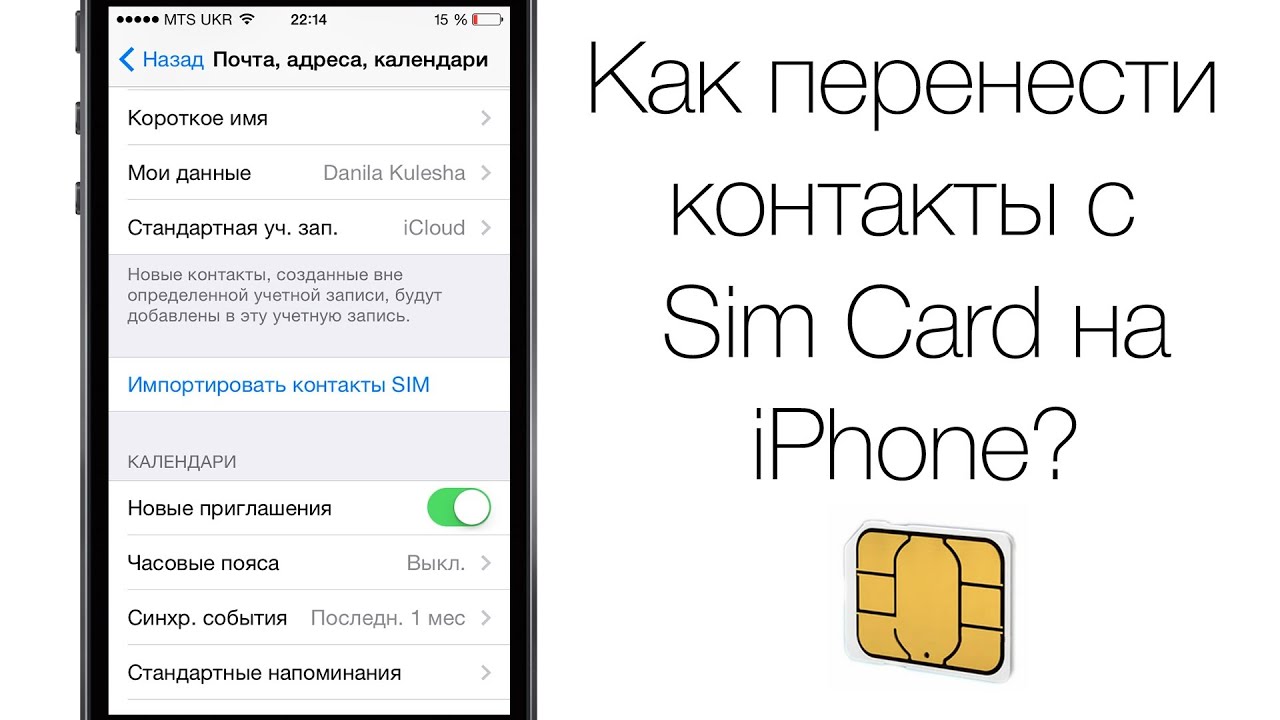 Вот как это сделать.
Вот как это сделать.
Как экспортировать контакты с помощью iCloud
Сначала вам нужно убедиться, что с вашего iPhone создана резервная копия в iCloud. Как только это будет сделано, вы готовы сделать ход. Вы начнете с экспорта своей визитной карточки.
Примечание: Многие новые телефоны Android будут иметь свои собственные приложения для передачи данных (Samsung Smart Switch, LG Bridge и т. Д.), Что упрощает передачу данных. В зависимости от вашего телефона вы также можете использовать кабель Lightning-to-USB-C (или Micro-USB, если необходимо) для передачи таким образом.Если будет предложено сделать это, просто следуйте инструкциям на экране.
- Запустите веб-браузер на вашем компьютере. Этот процесс НЕ работает с Chrome . Используйте Firefox или Safari.
- Перейдите на iCloud.com .
- Войдите, используя свой Apple ID и пароль .

- Щелкните Контакты .
Щелкните Все контакты в верхнем левом углу экрана.
Источник: Android Central- Нажмите одновременно клавиши Command и A на клавиатуре, если у вас Mac. Нажмите одновременно клавишу Ctrl и A на клавиатуре, если у вас есть ПК.
- Нажмите кнопку Настройки в нижнем левом углу экрана. Похоже на шестеренку.
Щелкните Экспорт vCard . Все ваши контакты будут сохранены как .vcf в ваших загрузках. Если появится новое окно, вам просто нужно снова выбрать все свои контакты, щелкнуть правой кнопкой мыши и снова экспортировать.
Источник: Android Central
Как импортировать контакты с помощью Google Contacts
Затем вы импортируете свою визитку с помощью Google. Если у вас нет учетной записи Google, зарегистрируйтесь сейчас, так как вам понадобится учетная запись Google для вашего телефона Android. Если вы уже настроили свой телефон Android, вы, вероятно, создали учетную запись Google в процессе.
Если вы уже настроили свой телефон Android, вы, вероятно, создали учетную запись Google в процессе.
- Запустите веб-браузер на вашем компьютере. Подойдет любой веб-браузер.
- Войдите в свой аккаунт Google .
- Перейдите на contacts.google.com .
- Щелкните Импорт .
- Щелкните Выберите файл .
- Щелкните свою vCard и откройте ее из загрузок или из того места, где вы ее сохранили.
Щелкните Импорт . Все ваши контакты должны появиться через несколько секунд.
Источник: Android Central
Как синхронизировать учетную запись Google с телефоном Android
Вы можете синхронизировать свой телефон с учетной записью Google, что можно сделать с любого телефона Android.
Если вы еще не включили свой телефон Android, вам повезло; вас спросят, хотите ли вы синхронизировать учетную запись во время настройки. Просто используйте учетную запись, в которой есть ваши контакты, и следуйте инструкциям на экране.
Просто используйте учетную запись, в которой есть ваши контакты, и следуйте инструкциям на экране.
Если вы включили свой телефон Android и выполнили настройку, вот как синхронизировать свою учетную запись Google, чтобы получить контакты на телефоне.
- Запустите приложение Settings с главного экрана, из панели уведомлений или панели приложений.
- Нажмите Аккаунты .
Коснитесь своей учетной записи Google .
Источник: Android Central- Нажмите Синхронизация учетной записи .
- Коснитесь трех точек в правом верхнем углу.
Нажмите Синхронизировать сейчас .
Источник: Android Central
Как добавить контакты iPhone на телефон Android
Если у вас нет учетной записи Google для синхронизации с телефоном Android, вы захотите отправить себе карту vCard по электронной почте.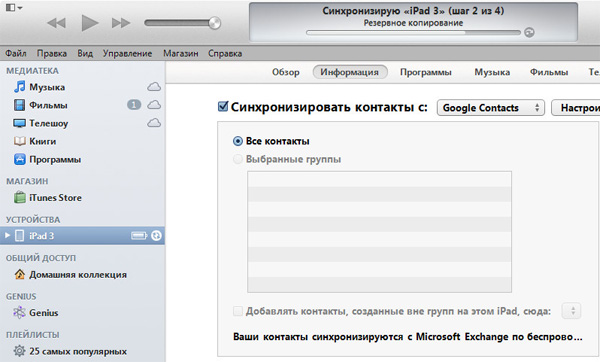 Если у вас есть учетная запись Google, ваш телефон неизбежно синхронизируется с ней, и тогда у вас, скорее всего, будут дублирующиеся контакты, и это будет просто беспорядок.
Если у вас есть учетная запись Google, ваш телефон неизбежно синхронизируется с ней, и тогда у вас, скорее всего, будут дублирующиеся контакты, и это будет просто беспорядок.
- Запустите приложение электронной почты с главного экрана или панели приложений телефона Android.
- Откройте сообщение электронной почты , содержащее файл vCard .
- Нажмите кнопку загрузки рядом с файлом vCard , чтобы загрузить его.
- Проведите пальцем вниз от верхней части экрана , чтобы открыть Notification Shade .
Коснитесь уведомления о завершении загрузки , чтобы открыть файл vCard.
Источник: Android Central
В зависимости от того, какой у вас телефон, вы сможете сохранять контакты на своем устройстве или в приложении «Google Контакты».
Если все остальное не помогло, попробуйте посетить android. com/switch, который поможет вам перенести все с вашего iPhone на новый телефон Android с помощью Google Диска. Для этого вам нужно будет использовать Safari .
com/switch, который поможет вам перенести все с вашего iPhone на новый телефон Android с помощью Google Диска. Для этого вам нужно будет использовать Safari .
Некоторые аксессуары для начала работы
Вот несколько аксессуаров, которые помогут вам начать работу с новым телефоном Android!
Мы можем получать комиссию за покупки, используя наши ссылки. Узнать больше.
4 способа переноса контактов с iPhone на Android
Мы покажем вам, как легко экспортировать контакты iPhone и получить их на свой телефон Android для удобного переключения.
Решили перейти с телефона Android на iPhone? Одна из первых задач, которые вам нужно выполнить, — это перенос контактов с iPhone на устройство Android.
Существуют различные способы экспортировать контакты с iPhone и импортировать их на устройство Android.Здесь мы рассмотрели несколько способов быстро перенести все контакты с iPhone на телефон Android.
Если вы уже настроили свое устройство Android, скорее всего, вы связали свой аккаунт Google с новым телефоном.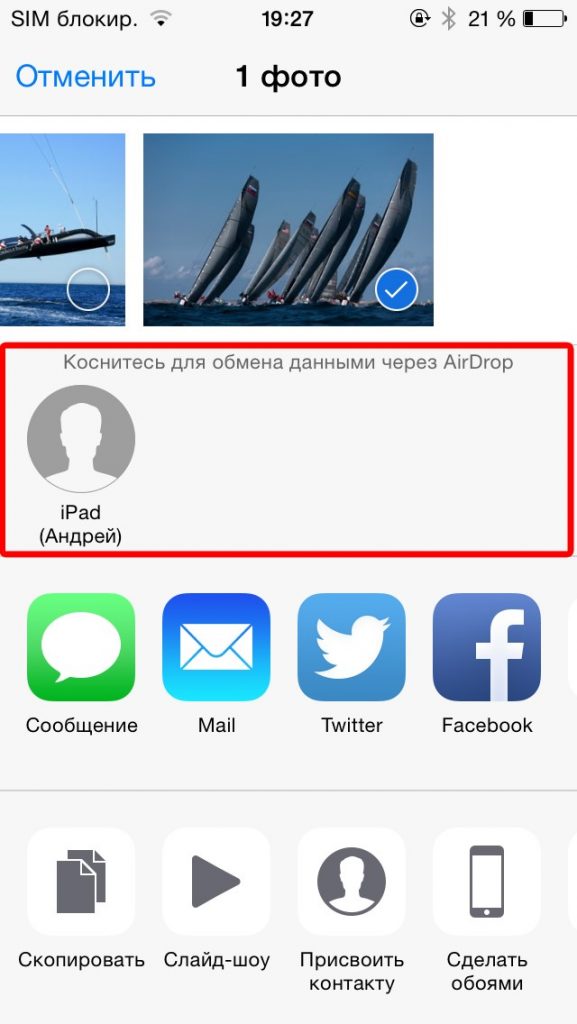 Вы можете использовать эту учетную запись Google для синхронизации всех контактов iPhone с новым телефоном Android с помощью функции синхронизации Google.
Вы можете использовать эту учетную запись Google для синхронизации всех контактов iPhone с новым телефоном Android с помощью функции синхронизации Google.
Связанный: Как перенести контакты с Android на iPhone
По сути, вам нужно добавить свою учетную запись Google на свой iPhone и синхронизировать с ним свои контакты, а затем Google синхронизирует эти контакты с вашим устройством Android.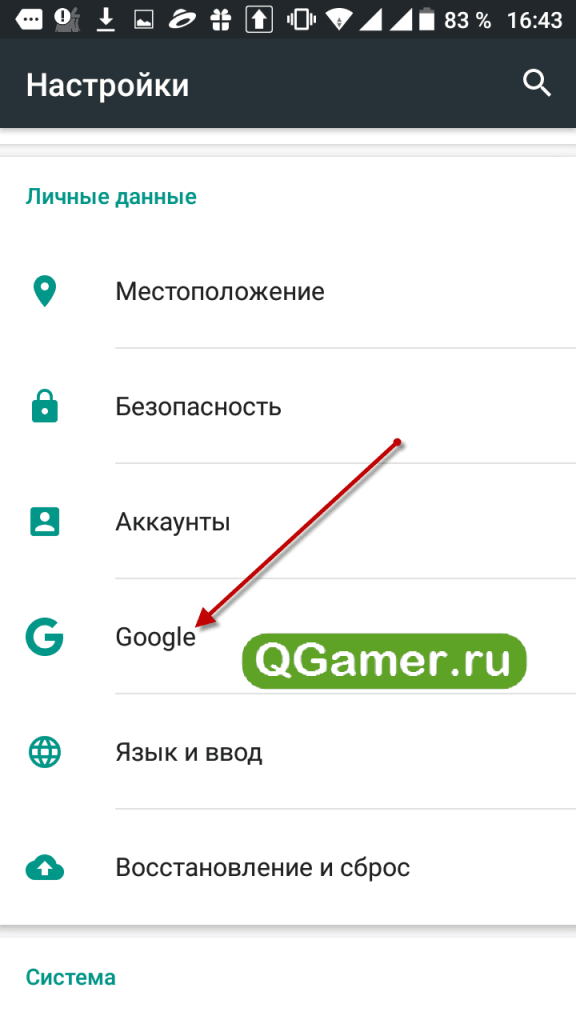 Вот как это сделать:
Вот как это сделать:
- На вашем iPhone перейдите в Настройки > Пароли и учетные записи (в iOS 13 и ранее) или Настройки> Почта> Учетные записи (в iOS 14) и нажмите Добавить учетную запись .
- На следующем экране выберите Google .
- Введите учетные данные для учетной записи Google, которую вы используете на своем устройстве Android, и учетная запись будет добавлена на ваш iPhone.

- После добавления коснитесь своей учетной записи Google.
- Поверните переключатель Контакты в положение На .Это синхронизирует ваши контакты iPhone с вашей учетной записью Google. изображение галерея (2 изображения) Закрывать
Изображение 1 из 2
Изображение 2 из 2
- Подождите несколько минут, пока контакты не завершат синхронизацию.

- На устройстве Android перейдите в «Настройки »> «Учетные записи»> [ваша учетная запись Google]> «Синхронизация учетных записей» и убедитесь, что переключатель « Контакты » включен. изображение галерея (2 изображения) Закрывать
Изображение 1 из 2
Изображение 2 из 2
- Запустите приложение Контакты на своем телефоне Android, и вы должны увидеть там все свои контакты iPhone.

Если вы синхронизируете контакты вашего iPhone с iCloud, все ваши контакты будут доступны в этом облачном сервисе.
Вы можете экспортировать свои контакты iCloud в виде файла контактов и импортировать этот файл в свою учетную запись Google.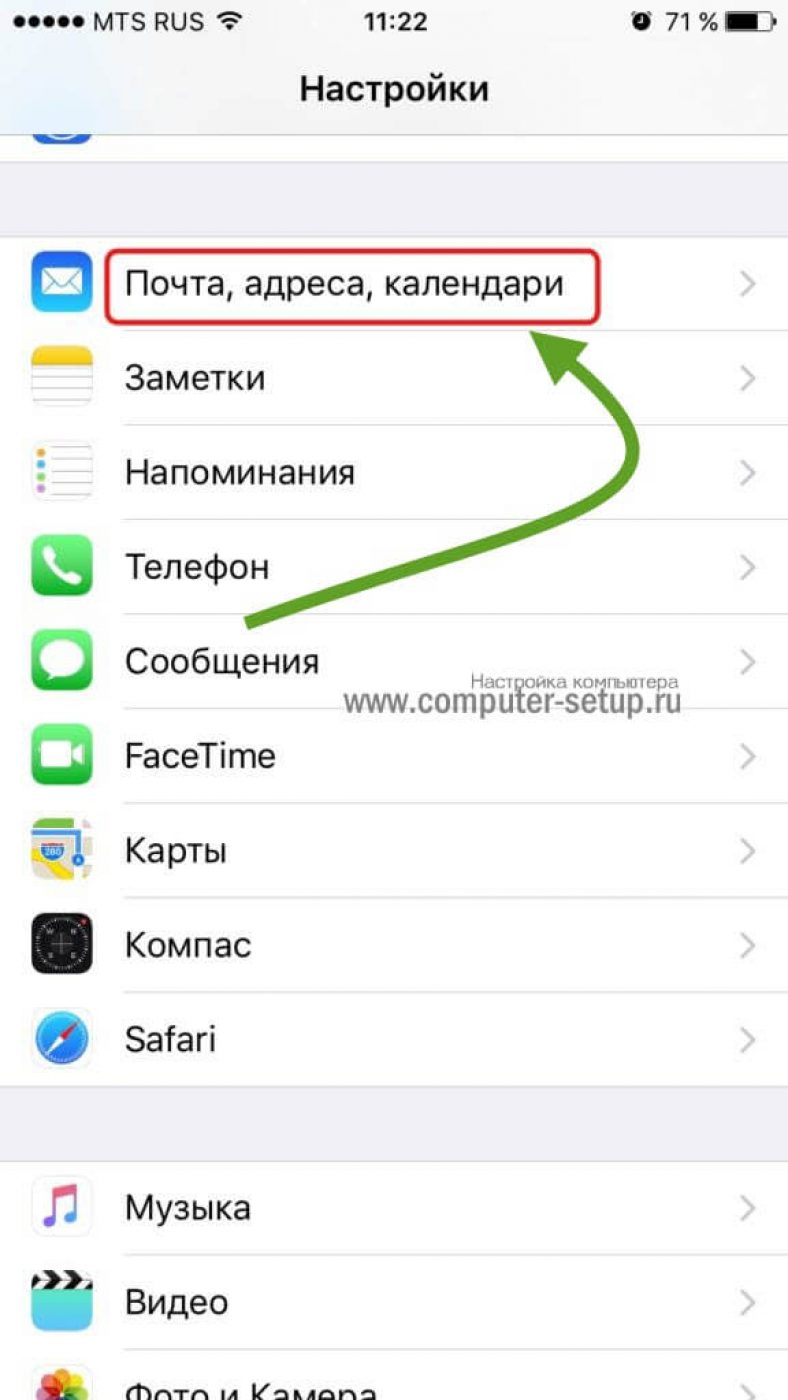 Это синхронизирует импортированные контакты с вашим устройством Android.
Это синхронизирует импортированные контакты с вашим устройством Android.
Таким образом, вы получите доступ ко всем контактам вашего iPhone на телефоне Android.Ниже показано, как это сделать шаг за шагом:
- Если вы еще не синхронизировали контакты iPhone с iCloud, на своем iPhone перейдите в «Настройки »> [ваше имя]> iCloud и включите опцию « Контакты ».
 Это синхронизирует все контакты с вашего iPhone с вашей учетной записью iCloud.
Это синхронизирует все контакты с вашего iPhone с вашей учетной записью iCloud. - Используйте браузер на своем компьютере и перейдите на сайт iCloud. Войдите в свою учетную запись iCloud.
- Щелкните вариант с надписью Контакты , чтобы просмотреть контакты iPhone.
- На следующем экране щелкните значок шестеренки в нижнем левом углу и выберите Выбрать все .
- Щелкните значок шестеренки еще раз, выберите Экспорт vCard и сохраните файл vCard на свой компьютер.
- Откройте новую вкладку в браузере, перейдите в Google Контакты и войдите в свою учетную запись Google.

- Щелкните Импорт на левой боковой панели, чтобы импортировать новые контакты.
- Нажмите Выберите файл и выберите файл vCard, который вы скачали ранее. Затем нажмите Импорт .
- После того, как все ваши контакты будут импортированы, немного подождите, чтобы они завершили синхронизацию с вашим устройством Android.
- Откройте приложение Контакты на своем телефоне Android, и вы увидите все свои контакты iPhone.
Если вы хотите перенести свои контакты Google на свой iPhone, у нас также есть руководство для этого.
Если вы хотите отправить только несколько контактов со своего iPhone на устройство Android, вы можете использовать метод электронной почты.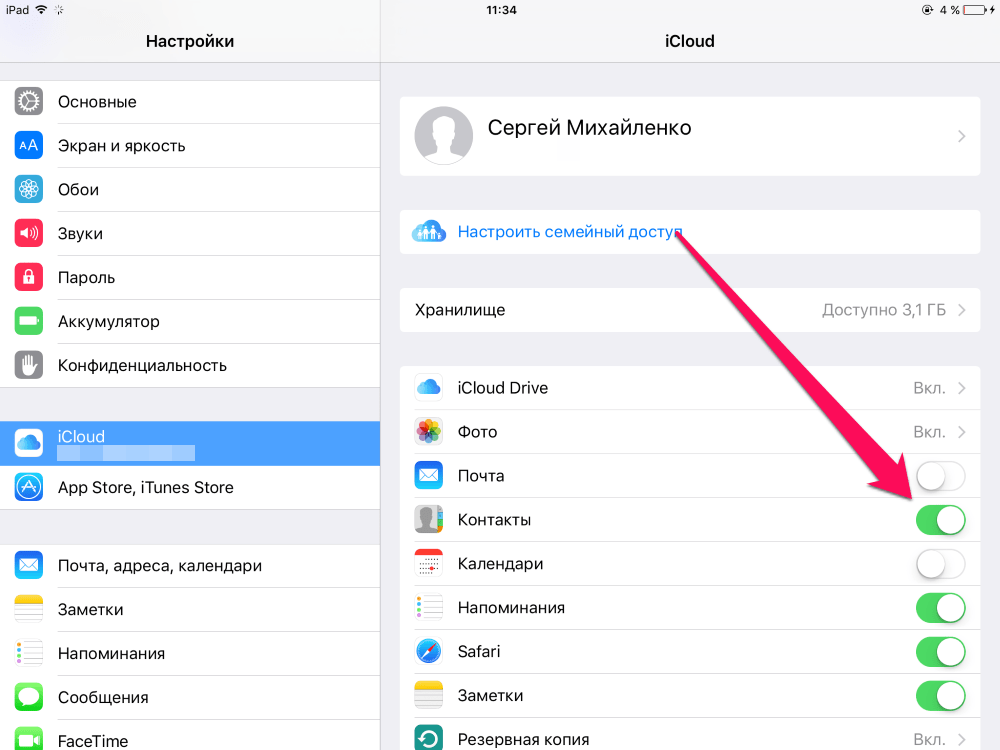
iOS позволяет делиться информацией о ваших контактах по электронной почте.Вы можете использовать эту функцию, чтобы отправить электронное письмо на ваше устройство Android вместе с выбранными вами контактами. При нажатии на контакты на телефоне Android они импортируются в приложение «Контакты».
Вот как это сделать:
- Откройте приложение Контакты на своем iPhone.

- Коснитесь контакта, который хотите перенести на Android-устройство.
- Выберите вариант с надписью Поделиться контактом .
- Выберите почтовый клиент, который вы используете для отправки и получения электронных писем. изображение галерея (2 изображения) Закрывать
Изображение 1 из 2
Изображение 2 из 2
- В выбранном вами приложении появится новое электронное письмо.
 Если хотите, добавьте другие данные в электронное письмо, а затем нажмите кнопку отправки.
Если хотите, добавьте другие данные в электронное письмо, а затем нажмите кнопку отправки. - Откройте электронное письмо на своем телефоне Android и нажмите на прикрепленный файл контактов. Вы должны иметь возможность импортировать этот контакт в приложение «Контакты». Повторите эти действия для других контактов, которые хотите отправить.
Существует бесплатное приложение My Contacts Backup, которое позволяет экспортировать контакты с iPhone и импортировать их на устройство Android. Вы можете использовать это приложение для создания файла, содержащего все ваши контакты, а затем отправить этот файл по электронной почте на свое устройство Android.
Вы можете использовать это приложение для создания файла, содержащего все ваши контакты, а затем отправить этот файл по электронной почте на свое устройство Android.
Этот метод аналогичен рассмотренному выше методу электронной почты, но позволяет обмениваться несколькими контактами одновременно:
- Установите приложение «Резервное копирование моих контактов» на свой iPhone и предоставьте ему доступ к вашим контактам.

- Если вы не хотите переносить все поля контактов iPhone, коснитесь значка настроек, выберите Настроить и включите только те поля, которые вы хотите передать.
- Нажмите Резервное копирование на главном экране, чтобы начать резервное копирование ваших контактов. изображение галерея (2 изображения) Закрывать
Изображение 1 из 2
Изображение 2 из 2
- После создания резервной копии нажмите кнопку Электронная почта .

- Отправьте электронное письмо на адрес электронной почты, который вы используете на своем телефоне Android.
- Как только письмо будет отправлено, откройте его на своем телефоне Android и нажмите на прикрепленный файл. Это позволит вам импортировать контакты вашего iPhone на устройство Android.
К сожалению, вы не можете использовать SIM-карту для переноса контактов с iPhone на устройство Android. Это потому, что iOS не позволяет записывать данные на SIM-карту.
Это потому, что iOS не позволяет записывать данные на SIM-карту.
Возможно, вы использовали SIM-карту для хранения контактов на старых телефонах, но, к сожалению, она не работает на iPhone.
Купив новый телефон Android, воспользуйтесь одним из описанных выше способов, чтобы быстро перенести все контакты с iPhone на новое устройство. Таким образом, вы можете без промедления начать звонить и отправлять текстовые сообщения своим контактам.
Таким образом, вы можете без промедления начать звонить и отправлять текстовые сообщения своим контактам.
Теперь, когда у вас есть новое устройство Android, почему бы не проверить все лучшие функции его ОС?
13 новых функций, которые необходимо увидеть в Android 10 Android 10 уже здесь, и он полон новых функций, которые стоит попробовать. Вот самые крутые улучшения и хитрости, которые вы должны попробовать.
Вот самые крутые улучшения и хитрости, которые вы должны попробовать.
Махеш — технический писатель в MakeUseOf.Он пишет технические практические руководства около 8 лет и охватывает множество тем. Он любит учить людей тому, как они могут максимально эффективно использовать свои устройства.
Более От Махеша МакваныПодпишитесь на нашу рассылку новостей
Подпишитесь на нашу рассылку, чтобы получать технические советы, обзоры, бесплатные электронные книги и эксклюзивные предложения!
Еще один шаг…!
Подтвердите свой адрес электронной почты в только что отправленном вам электронном письме.
Перенос контактов с iPhone на Android
Вы, наконец, перешли с iPhone на Android, но теперь застряли, потому что не знаете, как перенести контакты с iPhone на Android. Не волнуйтесь — сейчас не 2010 год, когда передача файлов из разных операционных систем казалась такой сложной.
Как перенести контакты с iPhone на Android
В этом руководстве мы поможем вам найти способ перенести контакты на новый телефон.У вас есть четыре варианта экспорта контактов с iPhone на устройство Android.
Метод № 1 — Ручной переносМы не рекомендуем переносить контакты с iPhone на Android вручную, за исключением случаев, когда у вас действительно небольшое число в вашем списке контактов или вам нужно импортировать только определенные контакты.
Вот пошаговое руководство по переносу контактов вручную с iPhone на устройство Android:
Шаг 1.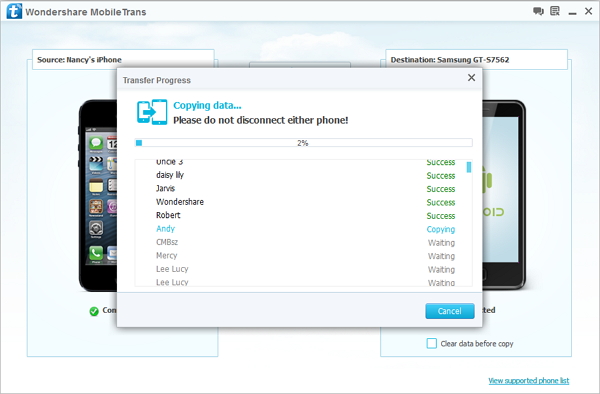 Откройте приложение «Контакты» на iPhone.
Откройте приложение «Контакты» на iPhone.
Шаг 2: Нажмите на конкретный контакт, который вы хотите передать.
Шаг 3. Нажмите «Поделиться контактом».
Шаг 4: Вы можете поделиться им по тексту, электронной почте или другим способом.
Получите наличные за использованный iPhone Мы покупаем бывшие в употреблении и сломанные iPhone за большие деньги! Получите бесплатную доставку, 14-дневную блокировку цен и гарантию наивысшей цены. ПОЛУЧИТЬ БЕСПЛАТНУЮ ЦЕНУ Метод № 2 — Приложение «Резервное копирование контактов + передача»Второй способ экспорта контактов — через специальное приложение «Резервное копирование контактов + передача», разработанное One Wave AB.Однако этот метод работает только на моделях iPhone под управлением iOS 10 или новее.
Вот как это можно использовать:
Шаг 1. Загрузите приложение «Резервное копирование и передача контактов» из App Store.
Шаг 2. Откройте приложение и нажмите «Создать резервную копию».
Откройте приложение и нажмите «Создать резервную копию».
Шаг 3. Выберите, хотите ли вы создать резервную копию «Все контакты» или «Выбрать контакты».
Шаг 4. Нажмите «ОК», чтобы разрешить приложению доступ к вашим контактам.
Шаг 5: Нажмите «Открыть резервную копию», чтобы открыть параметры передачи.
Шаг 6: Вы можете поделиться им по тексту, электронной почте или другим способом.
Метод № 3 — iCloudВы можете использовать свою учетную запись iCloud для перемещения контактов. Однако этот метод требует рабочего стола, USB-разъема Android и вашего терпения.
Если вы готовы, вот подробное руководство по переносу контактов с iPhone на устройство Android через iCloud.
Шаг 1. На вашем ПК откройте веб-браузер и войдите в iCloud.com.
Шаг 2. Вы можете указать проверочный код при входе в систему. В этом случае Apple отправит на ваш iPhone 6-значный проверочный код, который вы будете использовать для продолжения входа в систему.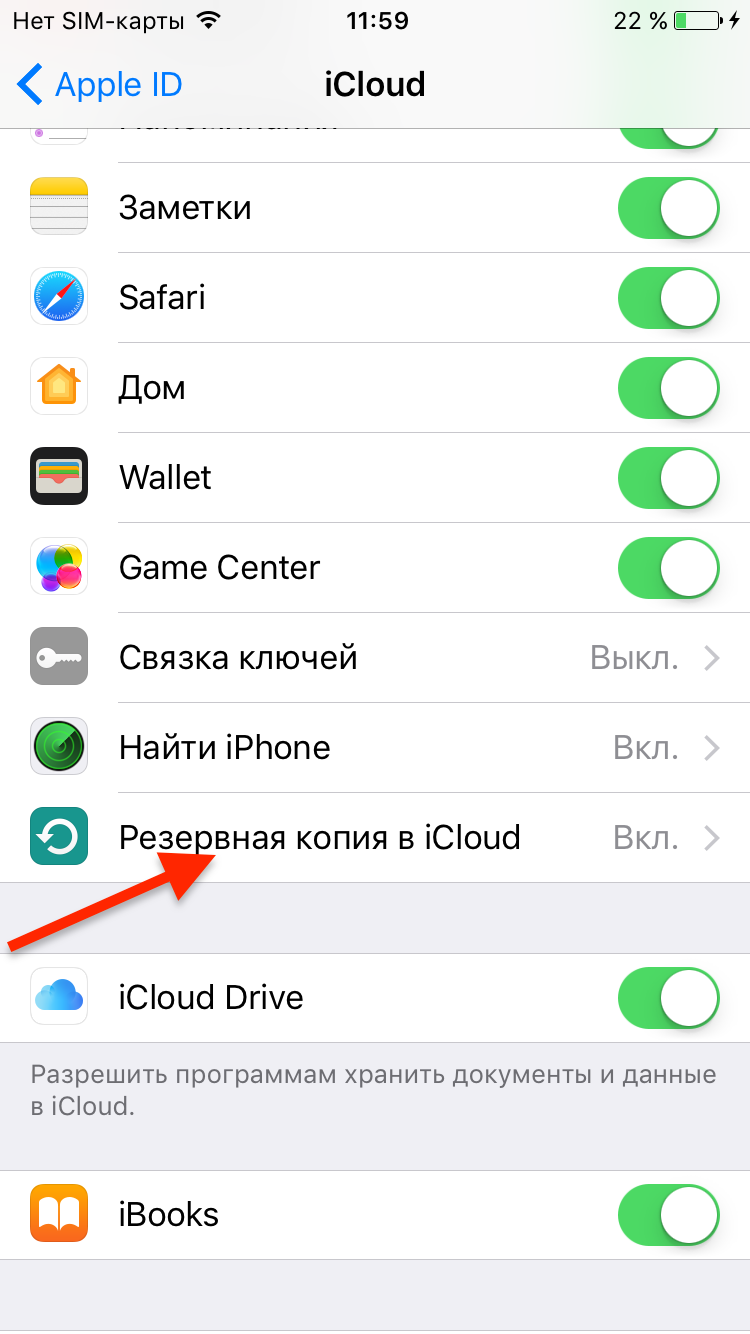
Шаг 3. На iPhone нажмите «Разрешить».
Шаг 4. На вашем ПК нажмите «Контакты».
Шаг 5: Используйте CTRL + A, чтобы импортировать все контакты, или CTRL + щелкните по выбранным контактам, которые вы хотите добавить.
Шаг 6: Щелкните шестеренку в нижнем левом углу экрана и выберите «Экспорт vCard…». Это загрузит импортированные контакты (.vcf) из вашего iCloud.
Шаг 7: Подключите устройство Android к компьютеру с помощью USB-разъема, затем скопируйте файл VCF со своего ПК в локальное хранилище Android-устройства. Вы можете импортировать контакты через приложение «Контакты» или «Люди».
Оба приложения позволяют добавлять контакты из разных источников. Если вы сохранили его на SD-карту, вы можете выбрать источник «Импорт из хранилища».
Метод № 4 — iCloud для контактов Google Если у вас нет коннектора или метод №3 просто не работает для вас, вы можете использовать свою учетную запись Gmail для импорта контактов из iCloud, а затем сохранить его на своем телефоне.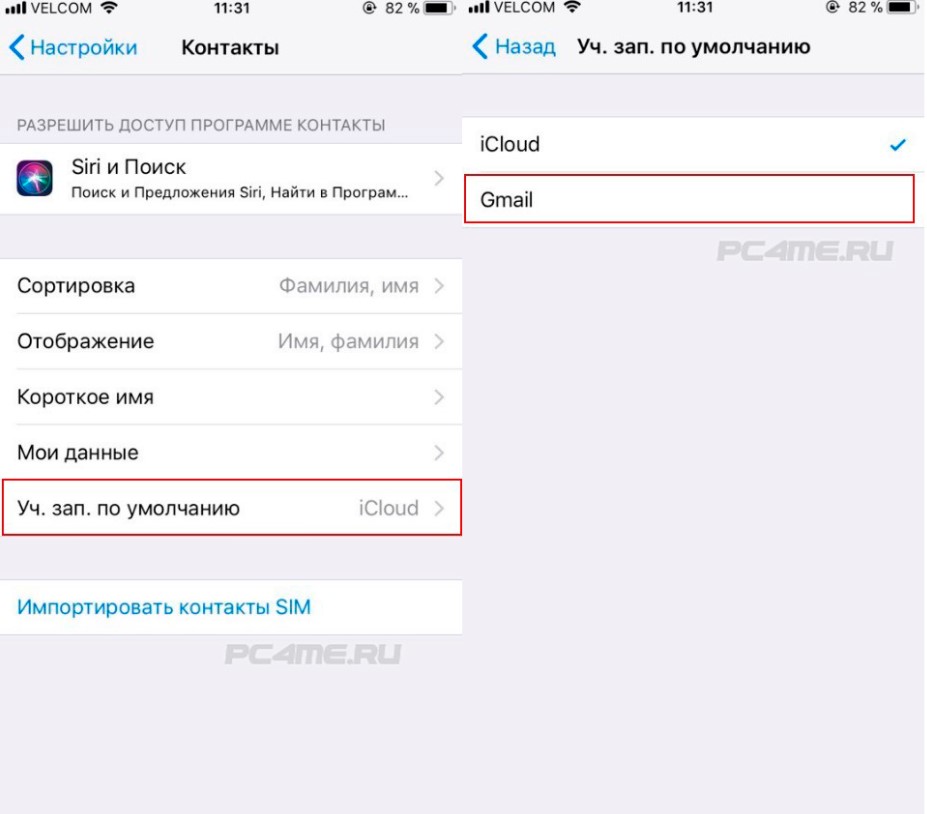
Следуя методу № 3, вы можете это сделать:
Шаг 1: Выполните шаги с 1 по 6 по методу №3.
Шаг 2. На новой вкладке перейдите на сайт contacts.google.com.
Шаг 3: Нажмите «Импортировать контакты», чтобы начать копирование контактов из загруженного файла .vcf.
Шаг 4. Нажмите «Импорт».
Шаг 5. На устройстве Android откройте приложение «Контакты», чтобы просмотреть только что импортированные контакты.
Метод № 5 — Контакты в Google КонтактыЭтот последний метод может быть самым простым из всех.Вам не нужны никакие другие приложения, компьютер, коннектор или что-то еще. Все, что вам нужно, это ваш iPhone и устройство Android. Вот и все.
Вот как перенести контакты с iPhone на Android с помощью приложения «Контакты» на iPhone и Google Контакты.
Шаг 1. На вашем iPhone перейдите в «Настройки».
Шаг 2. Прокрутите вниз, найдите «Контакты» и нажмите на него.
Шаг 3. Нажмите «Импортировать контакты с SIM-карты».
Шаг 4. Выберите «Gmail».
Шаг 5. На устройстве Android откройте браузер и перейдите к контактам.google.com и войдите в свою учетную запись Google. Если у вас его нет, вы можете создать его бесплатно.
Вот и все! Очень просто. Если вы откроете приложение «Контакты» на своем устройстве Android, вы сможете увидеть все импортированные контакты с вашего iPhone.
ЗаключениеЕсть и другие способы переноса контактов с iPhone на Android, но перечисленные выше методы являются наиболее удобными. Мы настоятельно рекомендуем попробовать методы, которые не требуют загрузки сторонних приложений, чтобы избежать осложнений.Вы действительно не знаете, где хранятся ваши контакты — это точно.
Мы надеемся, что это пошаговое руководство по переносу контактов с iPhone на Android помогло вам. Если у вас есть дополнительные вопросы, связанные с переключением вашего iPhone на Android, дайте нам знать в комментариях.
Устали от старого, поврежденного iPhone? Просто купите новый телефон и откажитесь от старого. Продайте свой телефон прямо сейчас!
Как перенести контакты со сломанного iPhone на Android
Хотите знать, как без труда перенести контакты со сломанного iPhone на Android? В этой статье мы покажем вам несколько способов устранения неполадок при перемещении контактов со сломанного iPhone на Android.
Советы по переносу Android
Данные Android в другое хранилище
«Перенос контактов со сломанного iPhone: недавно я уронил свой iPhone 6s в туалет, и после этого он не включился. Затем я перенес сим-карту в свой старый телефон Motorola на базе Android, однако на нем нет никакой информации, такой как контакты, изображения или музыка. Я хочу знать, можно ли перенести контакты со сломанного iPhone на Android. Любая помощь, которая приветствуется «.
– пользователь из сообщества Apple
Перенос контактов с iPhone на Android
Как и этот пользователь, многие другие пользователи ищут способы переноса контактов со сломанного iPhone на телефоны Android. Все мы знаем, что невозможно напрямую передавать данные между iPhone и телефоном Android, потому что они основаны на разных операционных системах, которые несовместимы. Чтобы решить эту проблему, мы нашли несколько простых и безопасных решений, которые помогут вам перенести контакты со сломанного iPhone на телефон Android. Давайте двигаться дальше.
Все мы знаем, что невозможно напрямую передавать данные между iPhone и телефоном Android, потому что они основаны на разных операционных системах, которые несовместимы. Чтобы решить эту проблему, мы нашли несколько простых и безопасных решений, которые помогут вам перенести контакты со сломанного iPhone на телефон Android. Давайте двигаться дальше.
Метод 1: как перенести контакты со сломанного iPhone на Android через iCloud
Если вы включили синхронизацию iCloud на сломанном iPhone, вы можете загрузить контакты со сломанного iPhone на компьютер через iCloud, а затем экспортировать контакты с компьютера на телефон Android.Это немного трудоемко и сложно, но вы можете попробовать.
Шаг 1. Перейдите на iCloud.com на своем компьютере и войдите в свою учетную запись iCloud, перейдите в категорию «Контакты», выберите и загрузите контакты iPhone как v-Card на свой компьютер.
Шаг 2. Подключите Android к компьютеру через USB-кабель, перенесите экспортированные контакты VCF на свое устройство и импортируйте эти контакты VCF в приложение «Контакты Android».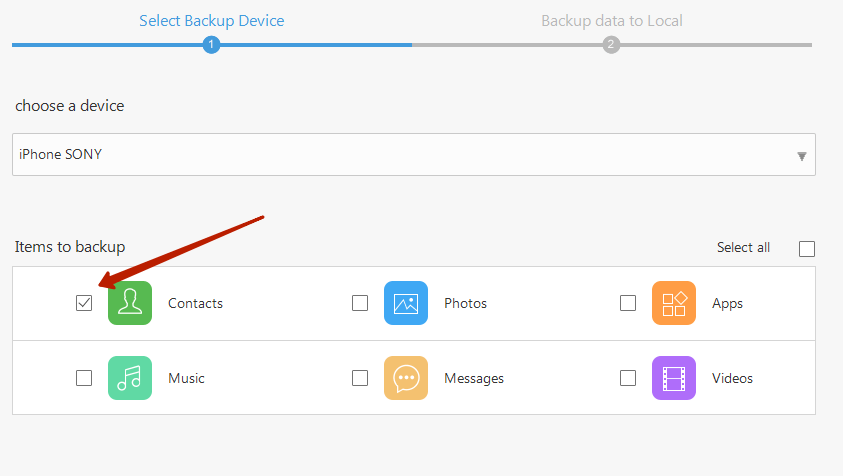
Как перенести контакты со сломанного iPhone на Android через iCloud
Метод 2: Как перенести контакты со сломанного iPhone на Android через Google Контакты
Если вы вошли в Google Контакты на своем телефоне Android, то перенести контакты со сломанного iPhone на телефон Android довольно просто.Просто экспортируйте контакты из iCloud.com, а затем импортируйте контакты в Google Контакты . После этого войдите в Google Контакты на вашем телефоне Android, и тогда все контакты будут синхронизированы с вашим телефоном Android.
Как перенести контакты со сломанного iPhone на Android через Google Контакты
Метод 3: как легко перенести контакты со сломанного iPhone на Android
Перенос контактов с iPhone на Android через PhoneTrans
Для более надежного и гибкого переноса контактов со сломанного iPhone на Android вам настоятельно рекомендуется использовать PhoneTrans.Как профессиональный инструмент для передачи данных с телефона на телефон, он может помочь вам быстро перенести контакты, фотографии, музыку и т. Д. Со сломанного iPhone на Android. При этом вам не нужно полагаться на iCloud, iTunes или Google Контакты.
Д. Со сломанного iPhone на Android. При этом вам не нужно полагаться на iCloud, iTunes или Google Контакты.
Теперь просто загрузите бесплатно PhoneTrans и установите приложение на свой компьютер, чтобы начать процесс передачи:
Шаг 1. Запустите PhoneTrans и выберите опцию «С телефона на телефон»> нажмите «Быстрая передача».
Обзор PhoneTrans
Шаг 2.Подключите iPhone и телефон Android к компьютеру> Выберите исходное и целевое устройства> Нажмите кнопку «Перенос».
Подключите свой iPhone к Android
Шаг 3. Выберите «Контакты» и нажмите кнопку «Перенести сейчас», чтобы начать перемещение контактов с iPhone на устройство Android.
Выберите любые данные с iPhone на Android
Перенос контактов с iPhone на Android через AnyDroid
AnyDroid — это специальный менеджер данных и инструмент для передачи данных для телефонов Android.С его помощью вы можете легко управлять и перемещать свои контакты Android, сообщения, изображения, музыку, видео и т.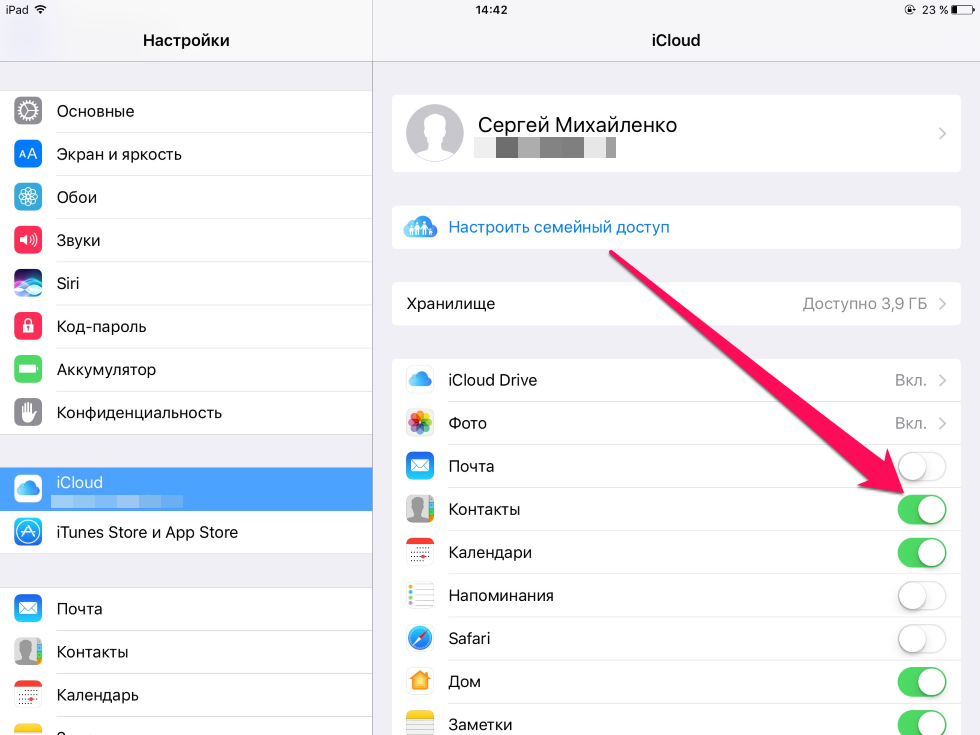 Д. В повседневной жизни. Более того, он также поддерживает передачу других данных, таких как iBooks, фотографии, сообщения, история звонков, iTunes U, фото-видео и многое другое, с iPhone на телефон Android. Теперь давайте выполним шаги по переносу контактов с iPhone на Android:
Д. В повседневной жизни. Более того, он также поддерживает передачу других данных, таких как iBooks, фотографии, сообщения, история звонков, iTunes U, фото-видео и многое другое, с iPhone на телефон Android. Теперь давайте выполним шаги по переносу контактов с iPhone на Android:
Шаг 1. Бесплатно загрузите и установите AnyDroid на свой компьютер и подключите сломанный iPhone и телефон Android. (Вам необходимо убедиться, что сломанный iPhone распознается вашим компьютером)
Шаг 2: Выберите Android Mover> Content to Android> Он покажет вам все типы файлов, которые вы можете перенести с вашего iPhone на Android> Выберите «Контакты» и нажмите «Далее», чтобы начать.
Выберите контакты для перевода
Шаг 3: Затем дождитесь завершения процесса передачи.
Перевод завершен
Итог
Вот и все, как перенести контакты со сломанного iPhone на Android, и эти 3 метода должны были решить вашу проблему. Кроме того, AnyDroid также может помочь вам безопасно и просто управлять данными Android. Если у вас все еще есть проблемы, оставьте комментарий, мы ответим как можно скорее.
Если у вас все еще есть проблемы, оставьте комментарий, мы ответим как можно скорее.
Член команды iMobie, а также поклонник Apple, любит помогать большему количеству пользователей решать различные типы проблем, связанных с iOS и Android.
Как перенести контакты с Android на iPhone
Покупка нового телефона должна быть захватывающим временем. Независимо от того, заменяете ли вы старую модель в ожидании обновления функций или заменяете поврежденную модель, вы, вероятно, с нетерпением ждете возможности использовать свое устройство и пройти процесс настройки.
Конечно, во-первых, вы должны пережить процесс установки. То, что когда-то было невероятно сложной задачей, теперь невероятно просто. Некоторые из вас, возможно, помнят, как оператор сотовой связи переносил ваши контакты между устройствами.Те времена давно прошли, потому что нет необходимости использовать специализированное оборудование для перемещения контактов. Кроме того, для тех, кому интересно, они, как правило, больше не хранятся на SIM-карте.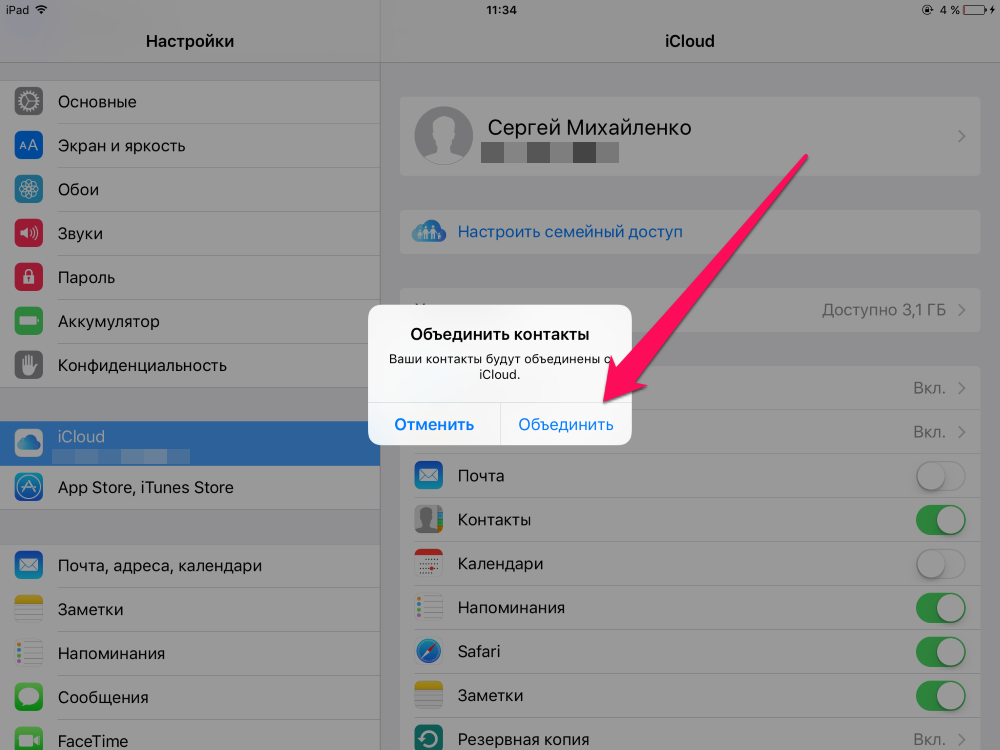
Контакты обычно автоматически перемещаются с Apple на Apple или с Android на Android, как только вы входите в систему. Но что вам делать, если вы использовали устройство Android, а теперь настраиваете iPhone. Можете ли вы переместить свои контакты? Кто-нибудь может сделать это за вас? Мы ответим на все эти и другие вопросы ниже!
Перемещение контактов — у вас много возможностей
Одной из замечательных особенностей современных технологий являются облачные сервисы.К сожалению, Apple и Android по большей части несовместимы. Честно говоря, они находятся в двух совершенно разных галактиках с точки зрения совместимости. Но это не значит, что вам не повезло.
Есть также некоторые сторонние приложения, которые также могут передавать контакты (а также изображения и видео).
Итак, давайте рассмотрим несколько способов переноса контактов!
Используйте ваш адрес электронной почты
Сначала мы рассмотрим ваш лучший вариант. Почему мы говорим, что это лучший вариант, спросите вы? Ну, потому что в большинстве случаев ваши контакты приходят мгновенно! Независимо от вашего провайдера электронной почты, давайте сначала попробуем это.
Поиск контактов
На телефоне Android перейдите в приложение «Контакты» (оно отличается от приложения для звонков, поэтому введите «Контакты» на панели приложений, чтобы найти его, если это необходимо).
Теперь, когда у вас открыто нужное приложение, вы можете увидеть вверху, на какой адрес электронной почты сохраняются ваши контакты.
Конечно, если вы не найдете его здесь, не волнуйтесь. Мы просто скопируем их на нужный адрес электронной почты. Все, что вам нужно сделать, это коснуться трех горизонтальных линий слева, как показано выше.
Теперь вы получили доступ к меню с несколькими опциями. Мы собираемся нажать « Управление контактами ».
Выберите « Синхронизировать контакты ».
Выберите, с какой учетной записью вы хотите их синхронизировать. Затем нажмите « Sync » внизу страницы.
Мы выбрали нашу учетную запись Gmail, но вы можете выбрать свою учетную запись Yahoo, учетную запись электронной почты Xfinity или любую учетную запись электронной почты с хранилищем контактов.
Перенос контактов
Теперь перейдите к своему iPhone и откройте «Настройки».Затем нажмите «Контакты».
Теперь нажмите «Добавить учетную запись» и введите свой адрес электронной почты и пароль. Контакты будут автоматически перенесены на ваш iPhone.
Если ваши контакты не отображаются автоматически, мы поможем вам сделать еще один шаг, чтобы они появились. Перейдите в приложение «Контакты» на своем iPhone (опять же, оно отдельно от приложения для звонков) и нажмите « Группы » в верхнем левом углу. Затем убедитесь, что рядом с вашим аккаунтом электронной почты, который мы только что добавили, стоит синяя галочка.
Если по какой-то причине ваши контакты продолжают ускользать от вас, давайте попробуем другие способы их переноса.
Настройка iOS
При первом включении нового iPhone вы пройдете через процесс настройки, в котором вы выберете свой язык, зарегистрируетесь для своей учетной записи iCloud и многое другое. Если вы потратите время на настройку, вы заметите опцию «Переместить данные с Android». Нажмите на нее и следуйте оставшимся шагам.
Нажмите на нее и следуйте оставшимся шагам.
Чтобы это работало, убедитесь, что оба устройства подключены к источнику питания и Wi-Fi.Затем следуйте инструкциям по подключению устройств и выберите контент, который вы хотите отправить на свой новый телефон. Вы можете выбрать фотографии, тексты, контакты и многое другое. Для целей этой статьи, конечно, выберите контакты.
После завершения процесса вы можете приступить к настройке телефона.
Сторонние приложения
Существует ряд сторонних приложений, доступных для переноса ваших контактов с Android на iPhone. Итак, если вам нужно использовать один из них, мы обсудим их.
Carrier Apps
Если вы пользуетесь услугами одного из ведущих операторов связи в США, вам доступны приложения для передачи контактов. Нам они нравятся, потому что они просты в использовании, бесплатны и созданы проверенными разработчиками.
Приложение Verizon Content Transfer можно использовать бесплатно с дополнительным бонусом; Вам не обязательно быть клиентом Verizon, чтобы пользоваться этой услугой! Как и в описанных выше шагах, вам необходимо убедиться, что оба телефона подключены к одной и той же сети Wi-Fi, чтобы это работало.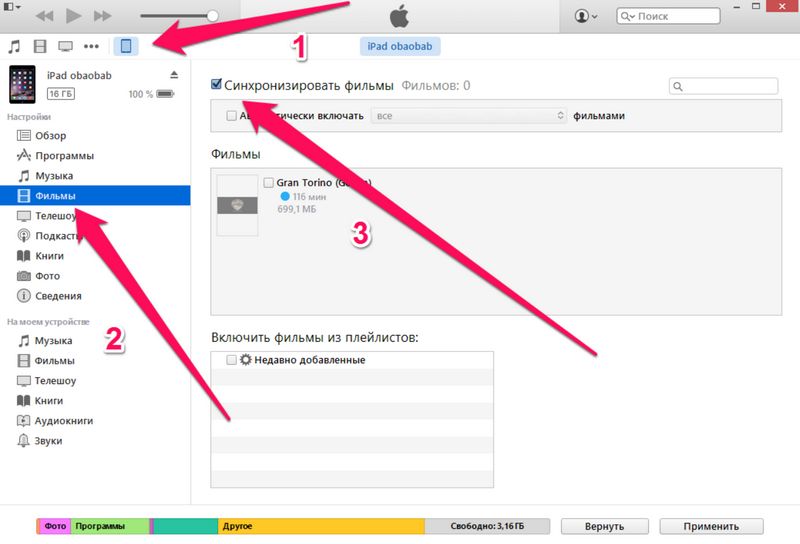 Следуйте инструкциям и выполните сопряжение двух устройств.Как только ваши контакты будут правильно перенесены, приложение уведомит вас. Вот и все!
Следуйте инструкциям и выполните сопряжение двух устройств.Как только ваши контакты будут правильно перенесены, приложение уведомит вас. Вот и все!
Приложение AT&T Mobile Transfer невероятно похоже на приложение Verizon, за одним важным исключением; вы должны быть клиентом AT&T, чтобы использовать его. Если вы являетесь клиентом, вам необходимо настроить свой iPhone и загрузить приложение на оба телефона из App Store и Play Store. Выберите телефон, на который и с какого телефона вы переносите контент, а затем выберите данные, которые вы переносите. Используйте QR-код для сопряжения ваших телефонов, и все готово.
Если по какой-то причине они вам не подходят, попробуйте другие приложения.
Надежные приложения
Приложение Copy My Data существует уже давно и доступно в Google Play Store и App Store. Это просто и бесплатно, как и приложения, которые мы обсуждали выше. Просто загрузите приложение на оба телефона и выполните их сопряжение, следуя инструкциям.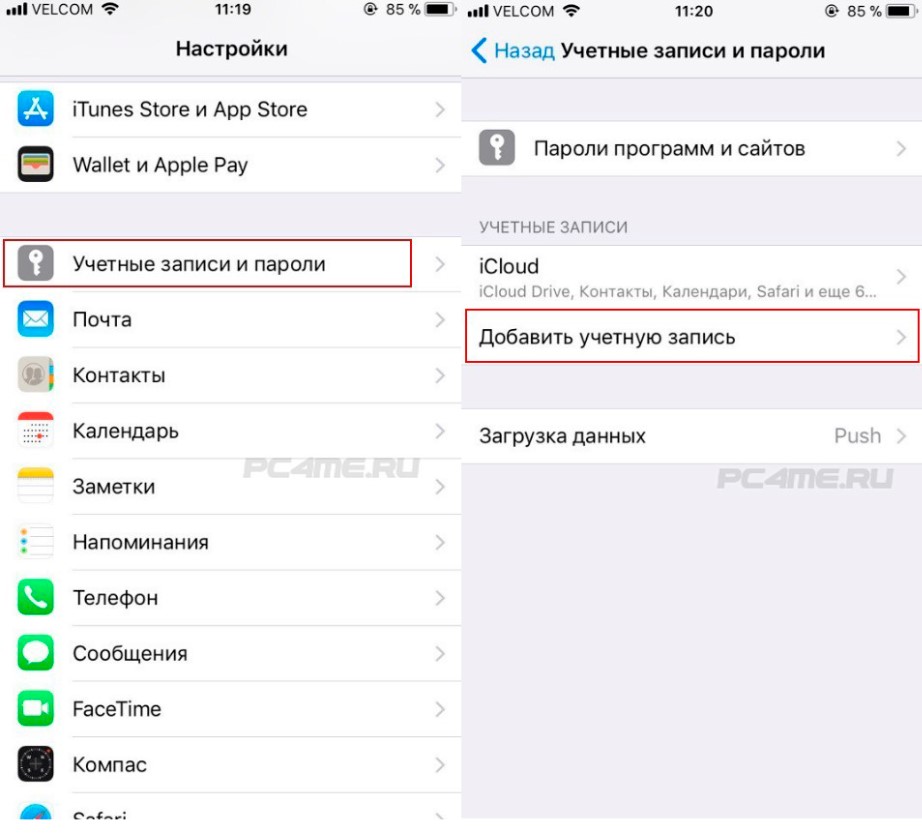 Опять же, просто убедитесь, что оба телефона подключены к одной и той же сети Wi-Fi, иначе этот метод не сработает.
Опять же, просто убедитесь, что оба телефона подключены к одной и той же сети Wi-Fi, иначе этот метод не сработает.
Что нужно знать
Когда дело доходит до передачи контактов, технология, безусловно, сделала этот процесс намного проще, чем это было раньше.Если вы читаете эту статью, неплохо было бы сделать резервную копию своих контактов, чтобы их можно было безопасно и легко переносить в будущем.
При передаче данных вам понадобится Wi-Fi. К сожалению, это не всегда самый быстрый процесс. Если вы все еще находитесь в магазине Carrier, это займет больше времени, потому что их Wi-Fi часто используется несколькими покупателями и их собственным запатентованным оборудованием. Вот почему мы предпочитаем указанный выше метод электронной почты. Это быстро и не требует, чтобы вы сидели на одном месте до завершения передачи.
Мы собрали ответы на некоторые из ваших вопросов ниже:
Часто задаваемые вопросы
Я потерял свое устройство Android, могу ли я получить свои контакты на моем iPhone?
Совершенно верно! Предполагая, что они были сохранены в вашей учетной записи электронной почты, следуйте инструкциям выше, чтобы восстановить их.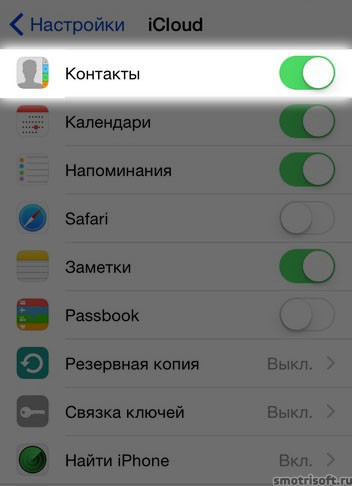 Если они не появляются сначала, попробуйте использовать другой аккаунт электронной почты, который у вас был.
Если они не появляются сначала, попробуйте использовать другой аккаунт электронной почты, который у вас был.
К сожалению, если бы они были сохранены в облачной службе Android, а не в электронной почте, вам, вероятно, понадобится другое устройство Android.Если у вас есть планшет или запасной телефон, попробуйте войти в облако (LG, Samsung и т. Д.), А затем сохранить контакты на свой адрес электронной почты.
Могу ли я удалить контакты массово?
Одна из проблем, связанных с более простыми методами передачи контактов, заключается в том, что наши телефоны перегружены бесполезными телефонными номерами. Если вы выполните любой из описанных выше шагов, вы перенесете все свои контакты одновременно.
Если вам нужно избавиться от некоторых, вы можете использовать функцию массового удаления.К сожалению, ваш iPhone не поддерживает эту функцию, поэтому вам понадобится стороннее приложение. Зайдите в App Store и сделайте быстрый поиск, чтобы найти приложение, которое соответствует вашим потребностям.
 Как только все контакты станут синими, повторно нажмите на шестеренку и выберите Экспорт vCard.
Как только все контакты станут синими, повторно нажмите на шестеренку и выберите Экспорт vCard.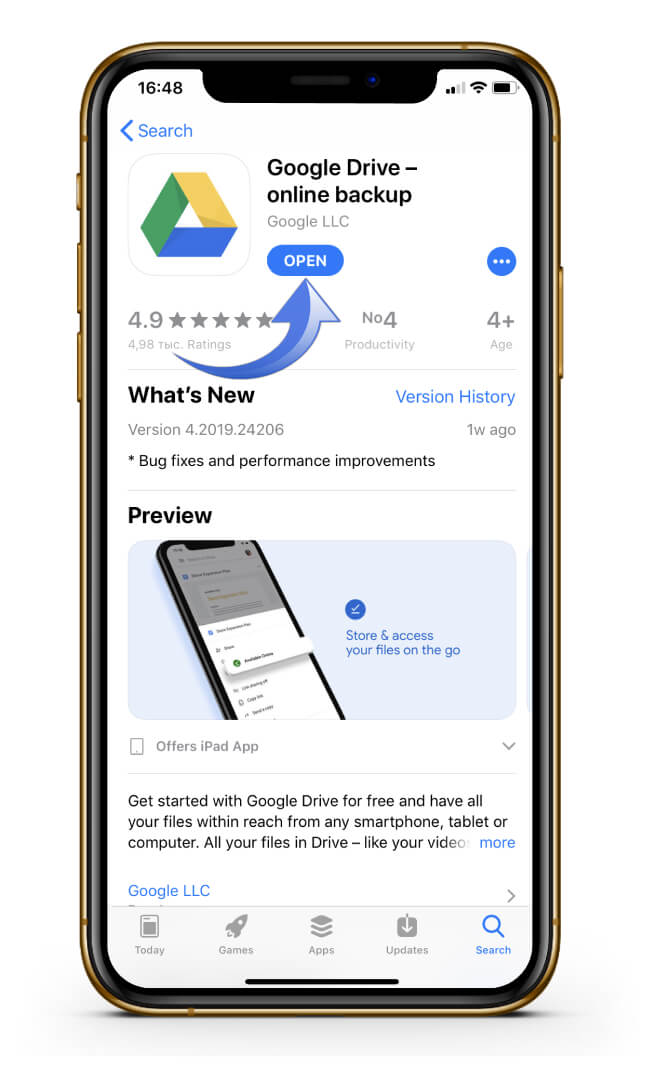

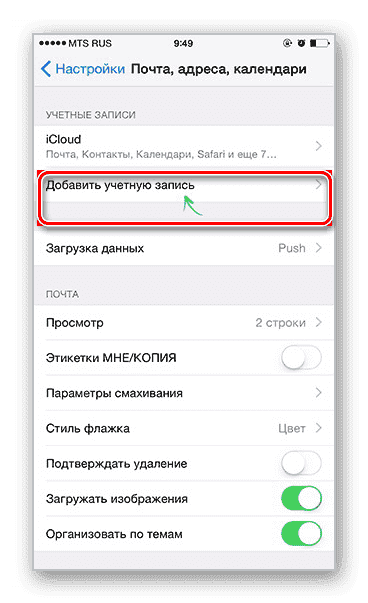
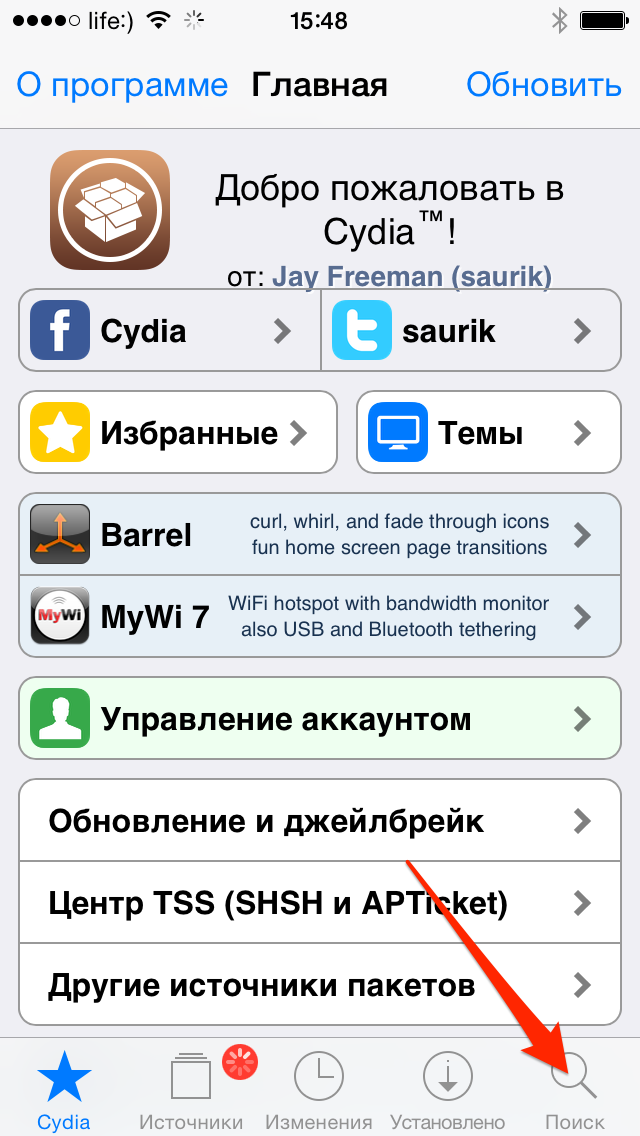





 Впрочем, мы уже давно живём в «облачном» мире, и нормальный пользователь Интернета оставляет огромное количество следов. Так что одним аккаунтом больше…[/su_list]
Впрочем, мы уже давно живём в «облачном» мире, и нормальный пользователь Интернета оставляет огромное количество следов. Так что одним аккаунтом больше…[/su_list] Это может быть не только телефонная книга, но и почта, календари и заметки.
Это может быть не только телефонная книга, но и почта, календари и заметки.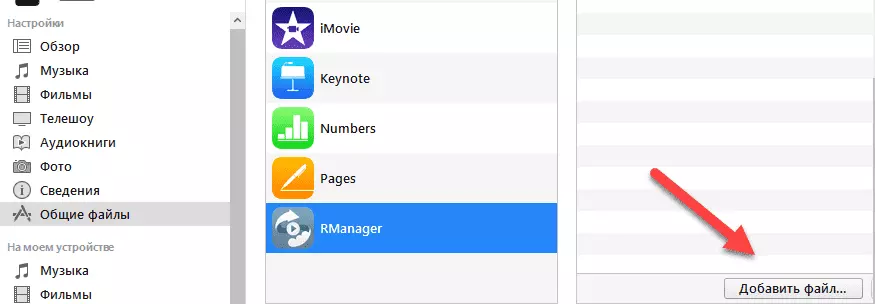 Яндекс предложит установить на него специальное приложение, которое извлечёт базу контактов из него.
Яндекс предложит установить на него специальное приложение, которое извлечёт базу контактов из него.



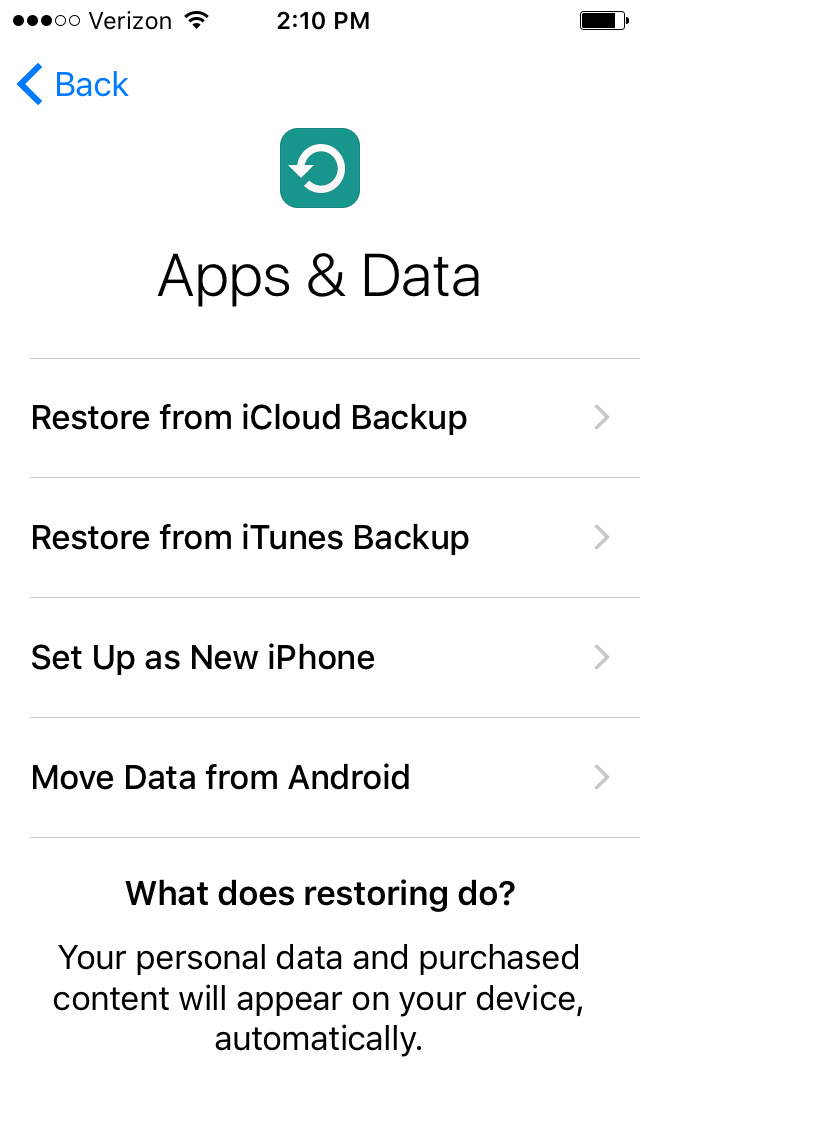

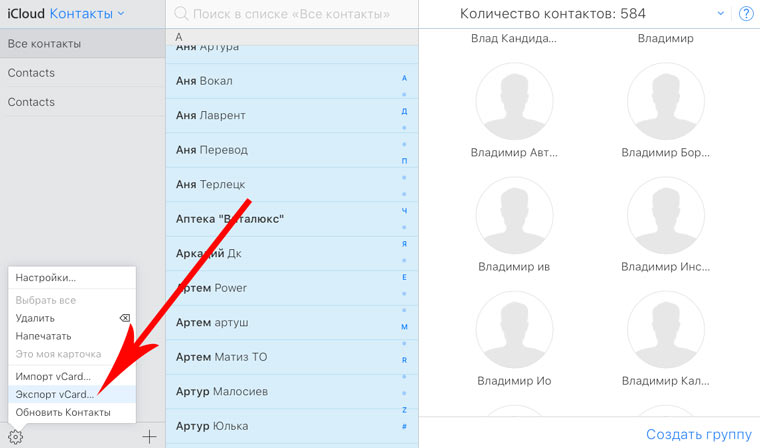
 Это синхронизирует все контакты с вашего iPhone с вашей учетной записью iCloud.
Это синхронизирует все контакты с вашего iPhone с вашей учетной записью iCloud.

 Если хотите, добавьте другие данные в электронное письмо, а затем нажмите кнопку отправки.
Если хотите, добавьте другие данные в электронное письмо, а затем нажмите кнопку отправки.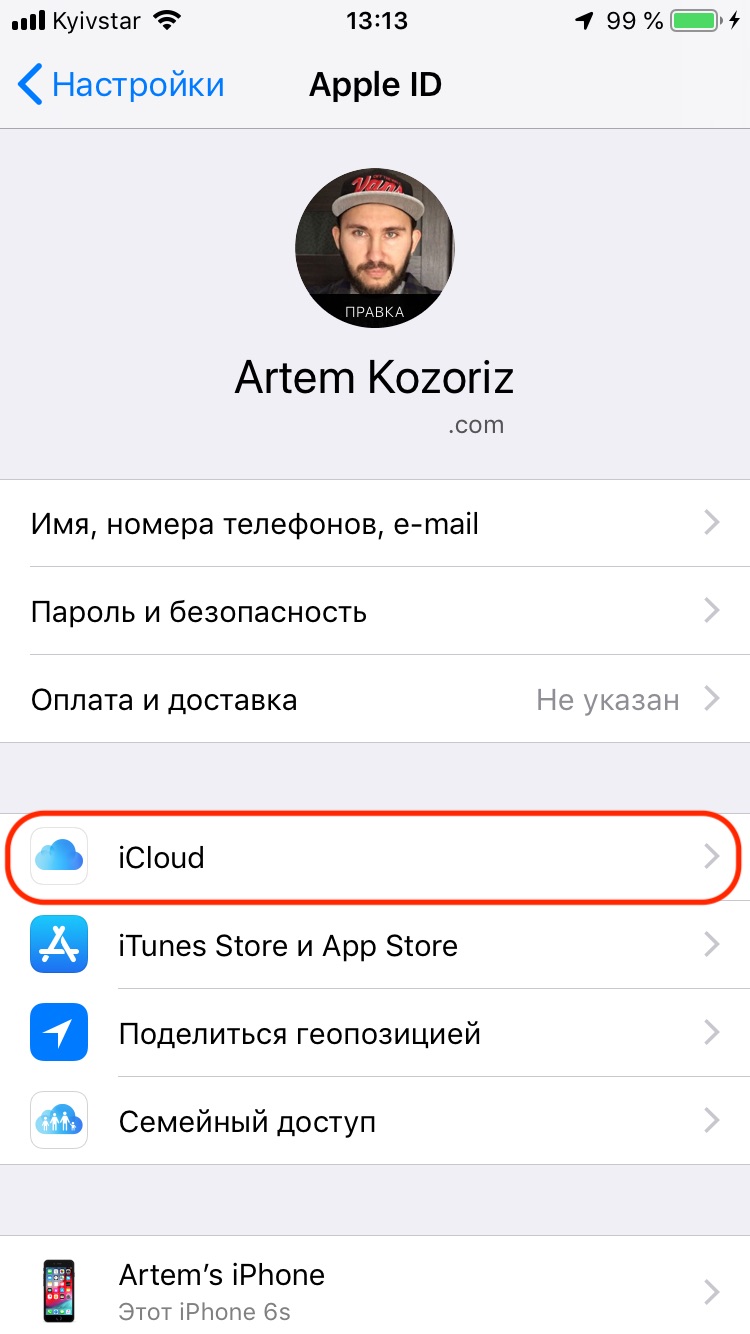

Ваш комментарий будет первым